CloudCareEE IT服务管理
更新日志
产品简介
基础概念
账号体系
注册登录
密码重置
用户名找回
工作空间
基础信息
功能模块
首页看板
系统管理
账号管理
角色管理
配置管理
多云账号管理
公有云账号
观测云工作空间
观测云云巡检
CloudLinker账号
资产管理
资产组
资产同步
资产分类
资产成员
项目管理
项目计划
项目列表
项目成员
情报管理
情报概览
情报团队
情报策略(已废弃)
调度规则
情报汇总
情报设置
报告管理
报告列表
报告版本
定期报告
报告成员
流程审批
流程列表
流程模板
流程成员
云上甄选
甄选云服务(已废弃)
账户概览
账单详情
发票管理
知识库
知识库列表
知识库成员
回收站
OKR管理
目标概览
目标管理
目标对齐
周期管理
OKR成员
CloudCare助手
常见问题
H5微应用
钉钉群添加H5酷应用
飞书群H5卡片鉴权
钉钉消息卡片
钉钉消息卡片显示异常
报告说明
DMS运维报告
报告附加内容
配置文档
SSO单点登录配置
-
+
首页
目标管理
点击左上角 “功能菜单”,找到 “OKR管理” - “[目标管理](https://enterprise.cloudcare.cn/okr/list)”后,点击进入 “[目标管理](https://enterprise.cloudcare.cn/okr/list)”功能页面。 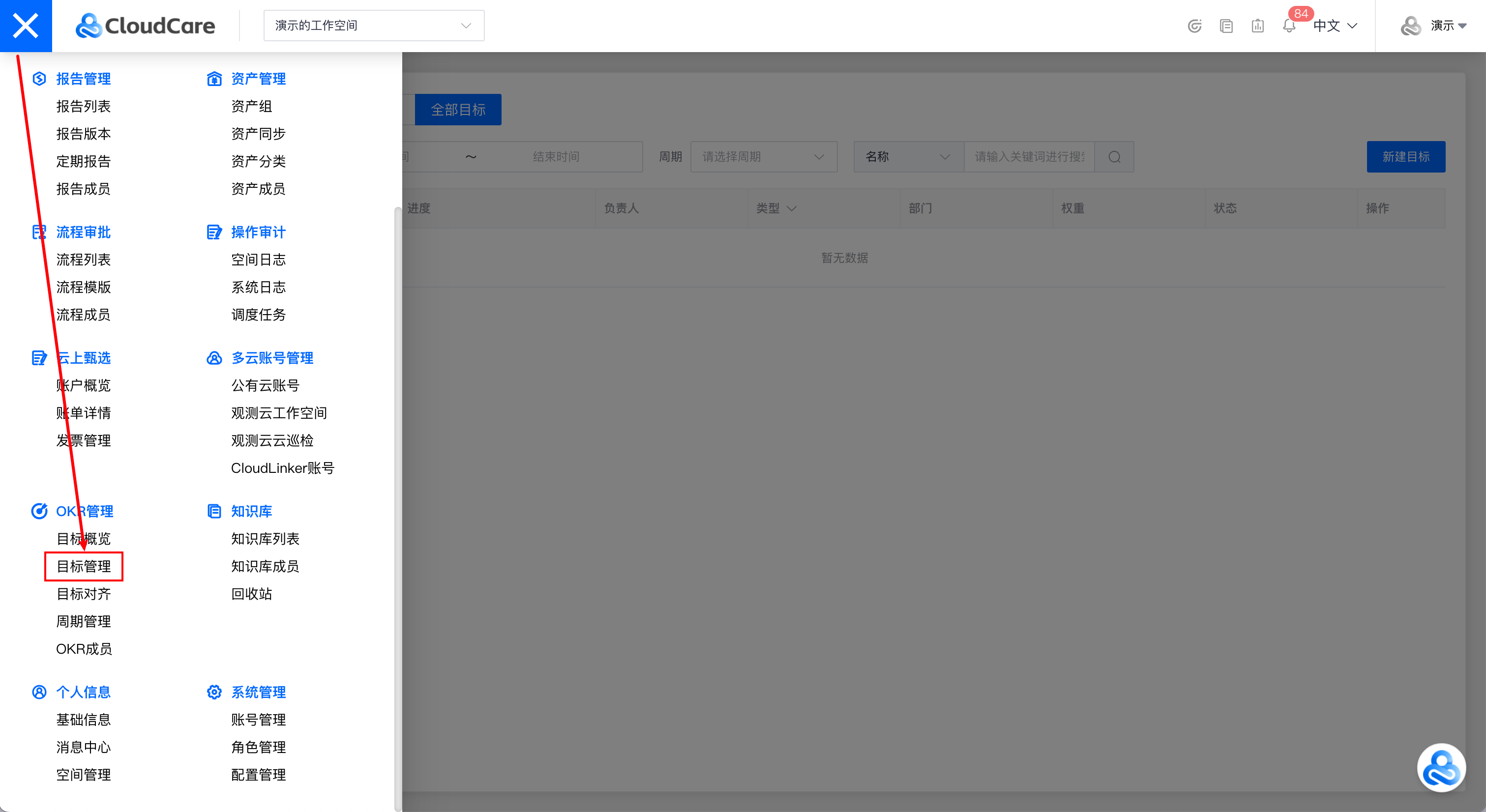 # 目标管理 > 用于管理以及展示目标的信息。 > 我关注的:用于展示当前账号关注的目标 我负责的:用于展示当前账号负责的目标 全部目标:用于展示当前空间下所有的目标  ## 新建 点击右上角 “新建知识库”,并在 “新建知识库” 的 弹窗中填写以下字段信息: - 目标名称(输入目标的名称,建议简单明了) - 目标类型(公司 / 部门 / 个人) - 目标所属部门(当“目标类型”选择为“部门”,可进行编辑) - 负责人(该目标管理权限的人员) - 目标周期(需先创建周期管理,创建周期可参考文档“[周期管理](https://mrdoc.cloudcare.cn/doc/487/)”) - 父关键结果(该目标需要关联的父关键结果) - 附件(支持上传文件格式:jpeg、png、pdf、ppt、xlsx、doc、rar、zip、tar;文件大小不超过 20MB) - 关键结果(支持进度/任务两种形式;允许添加多个“关键结果”) 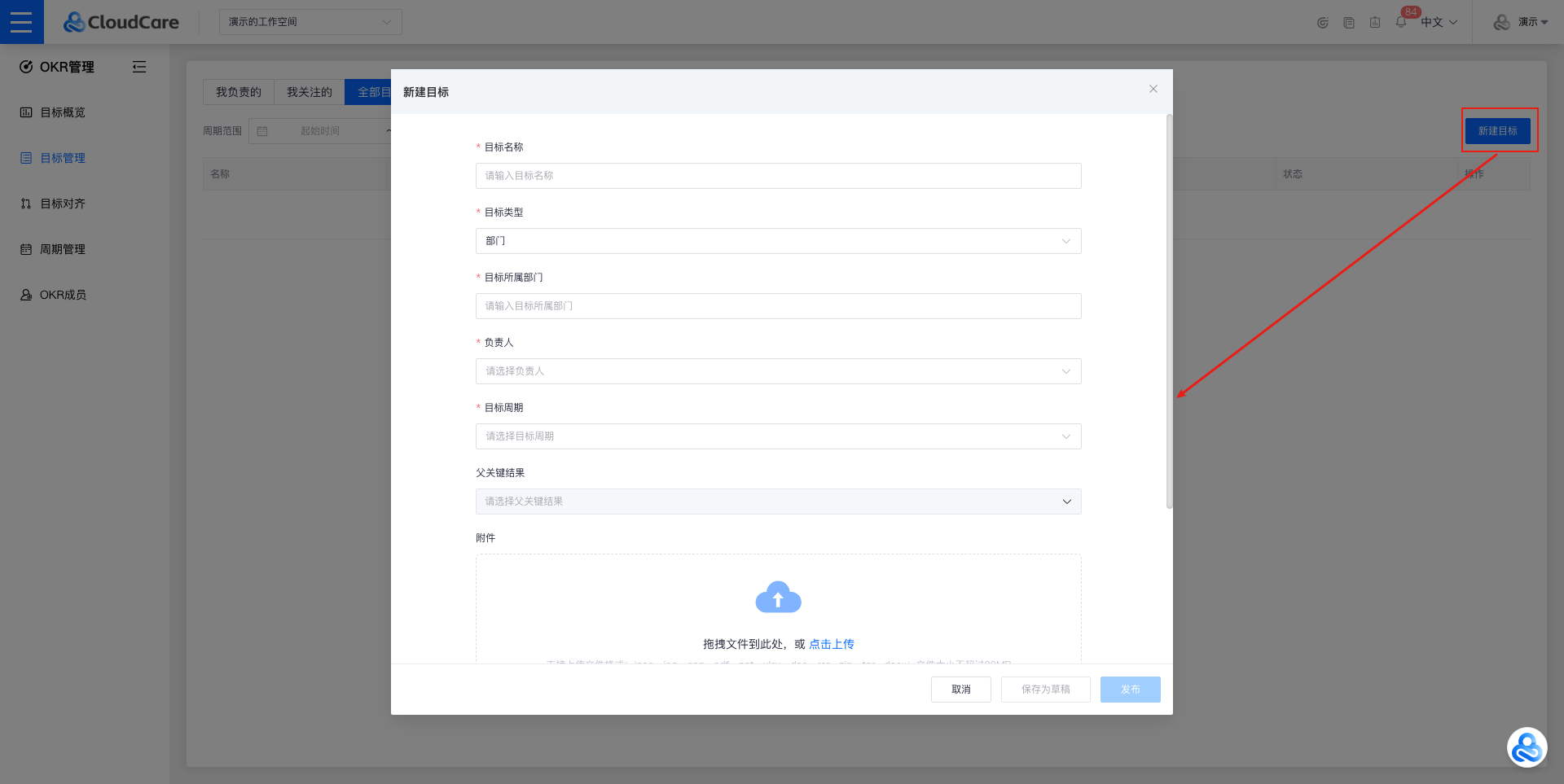 > 关键结果为“进度”类型时的页面展示: 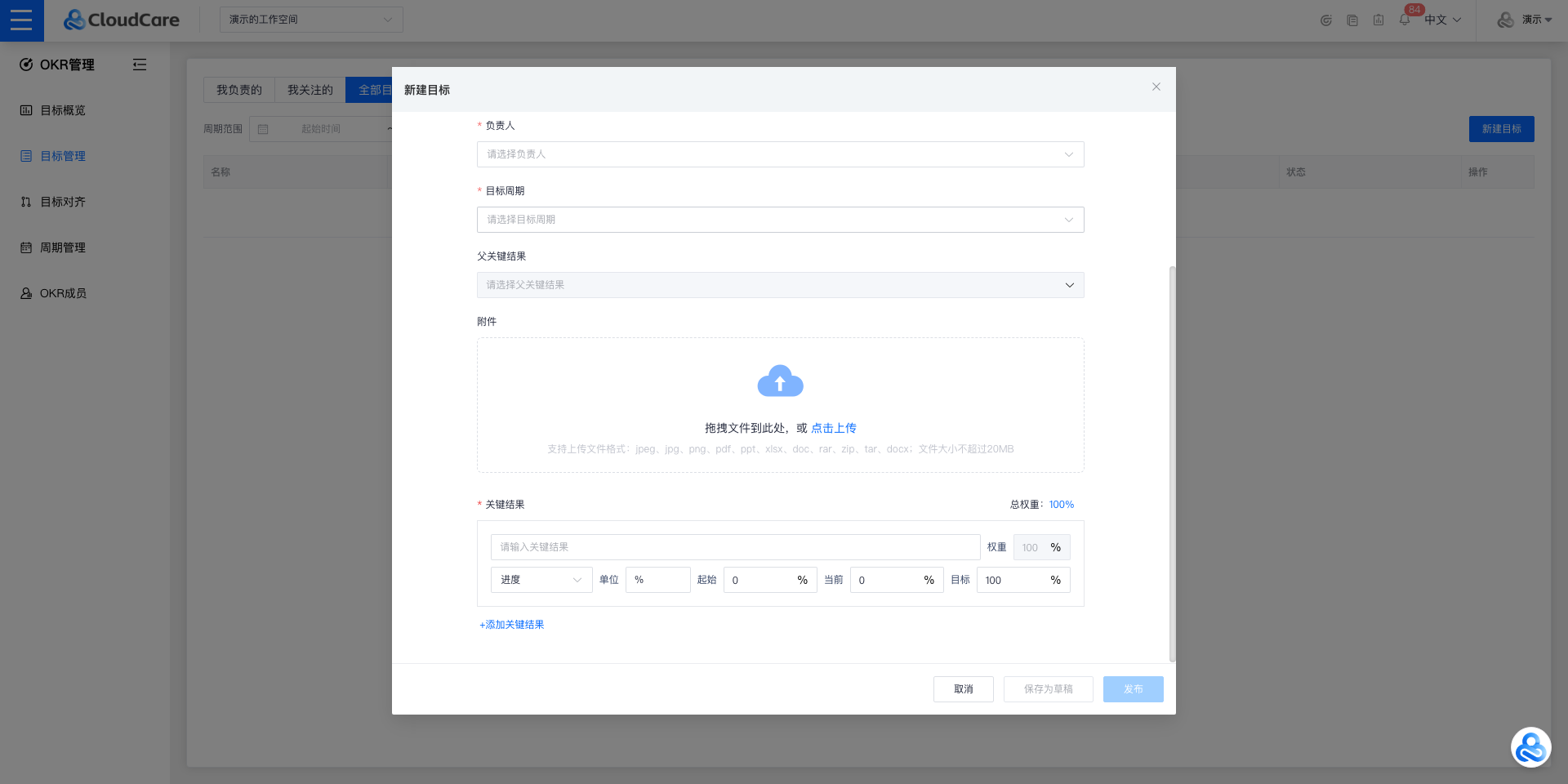 > 关键结果为“任务”类型以及“新建任务”的页面展示: 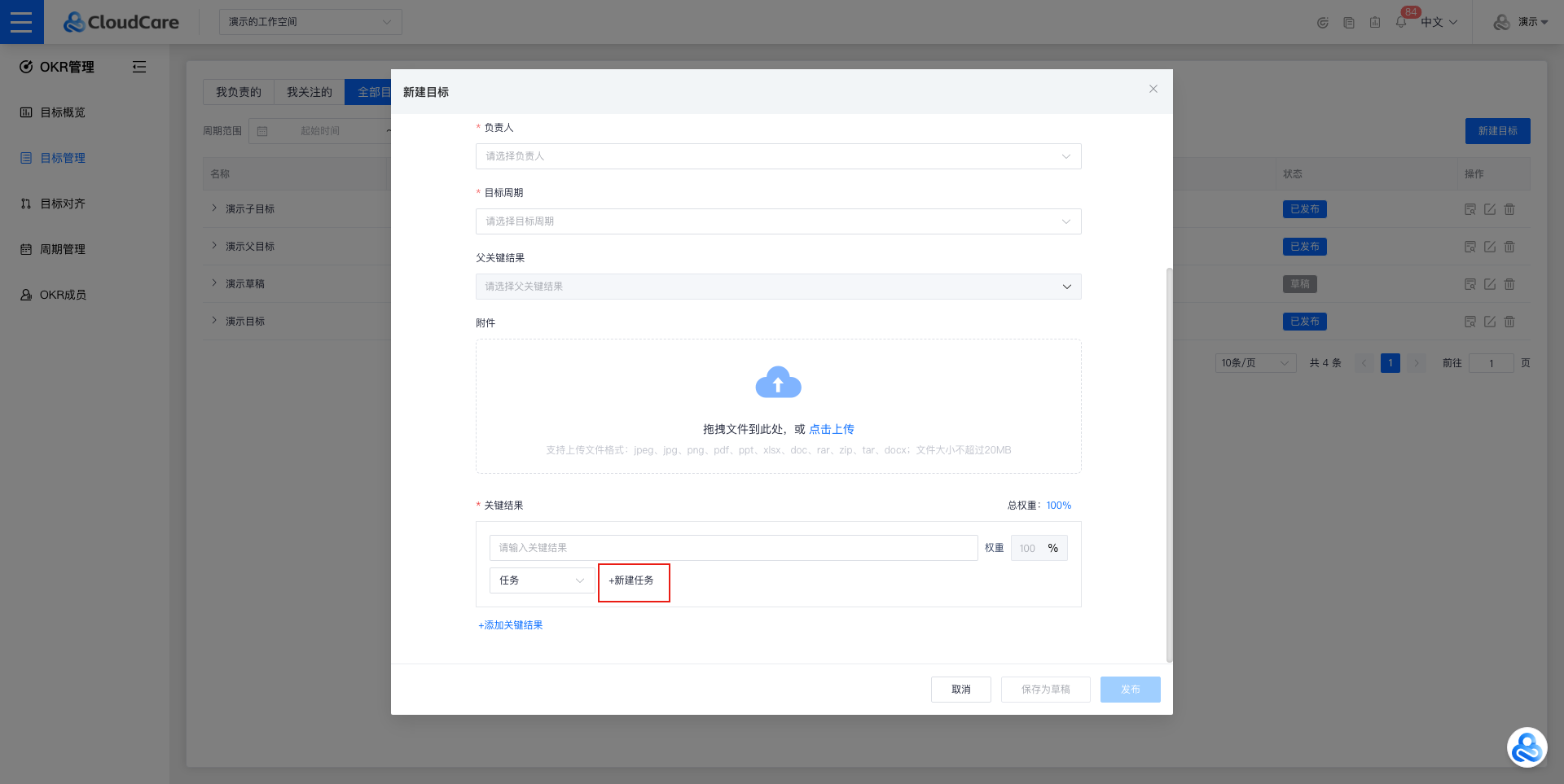 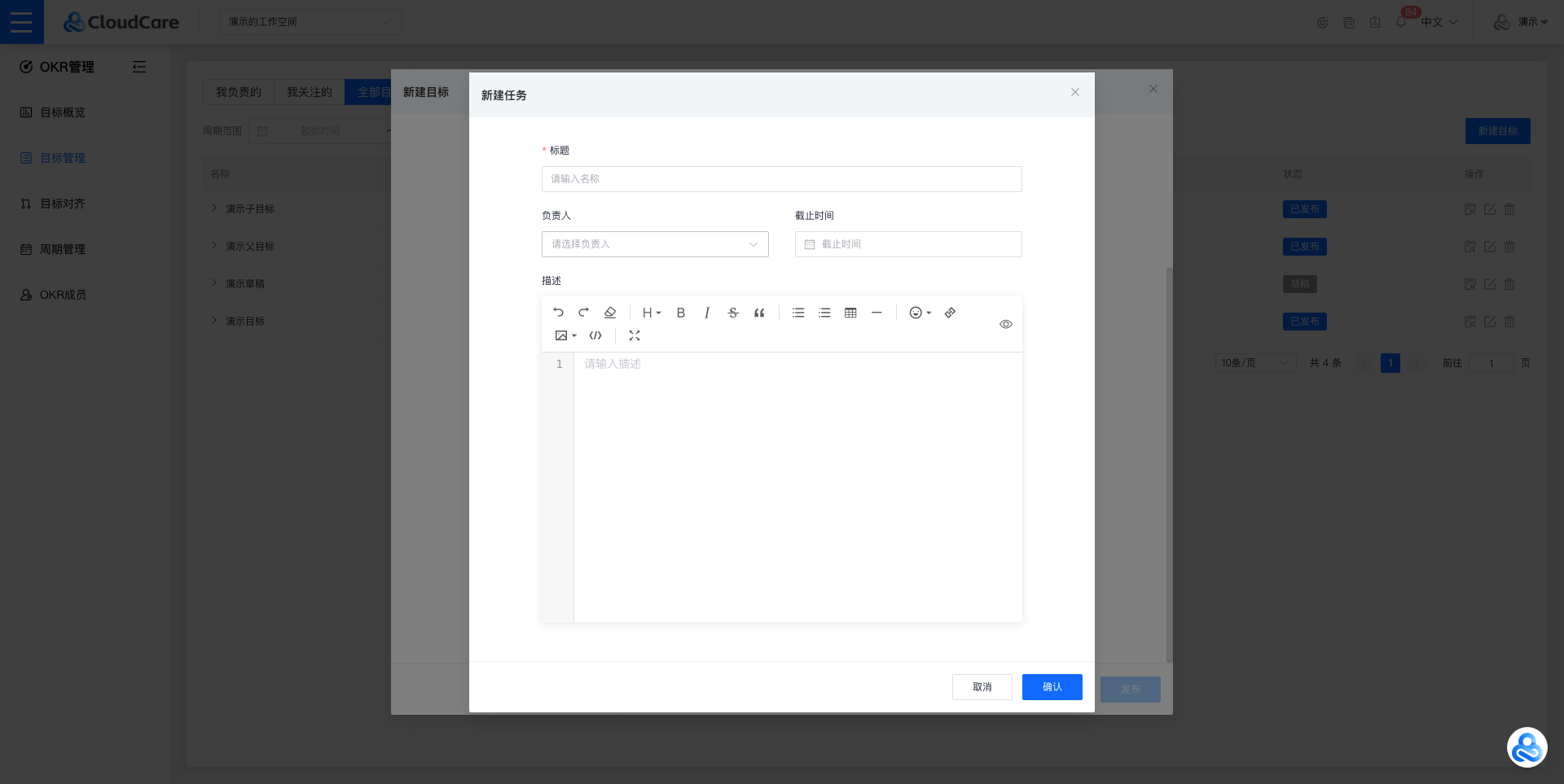 ### 草稿 > 点击“保存为草稿”后,会生成一条新的目标记录,目标状态为“草稿”。 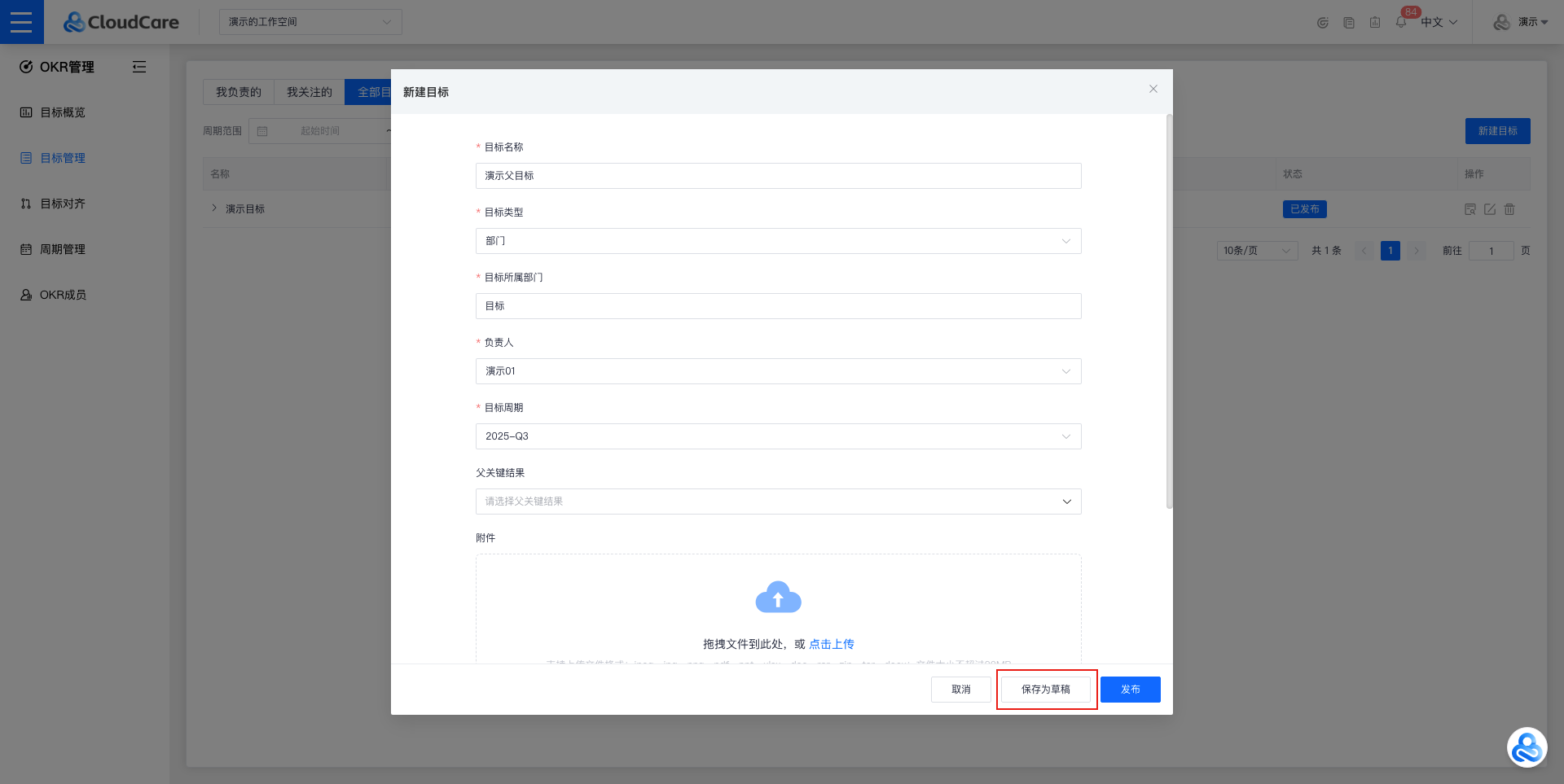 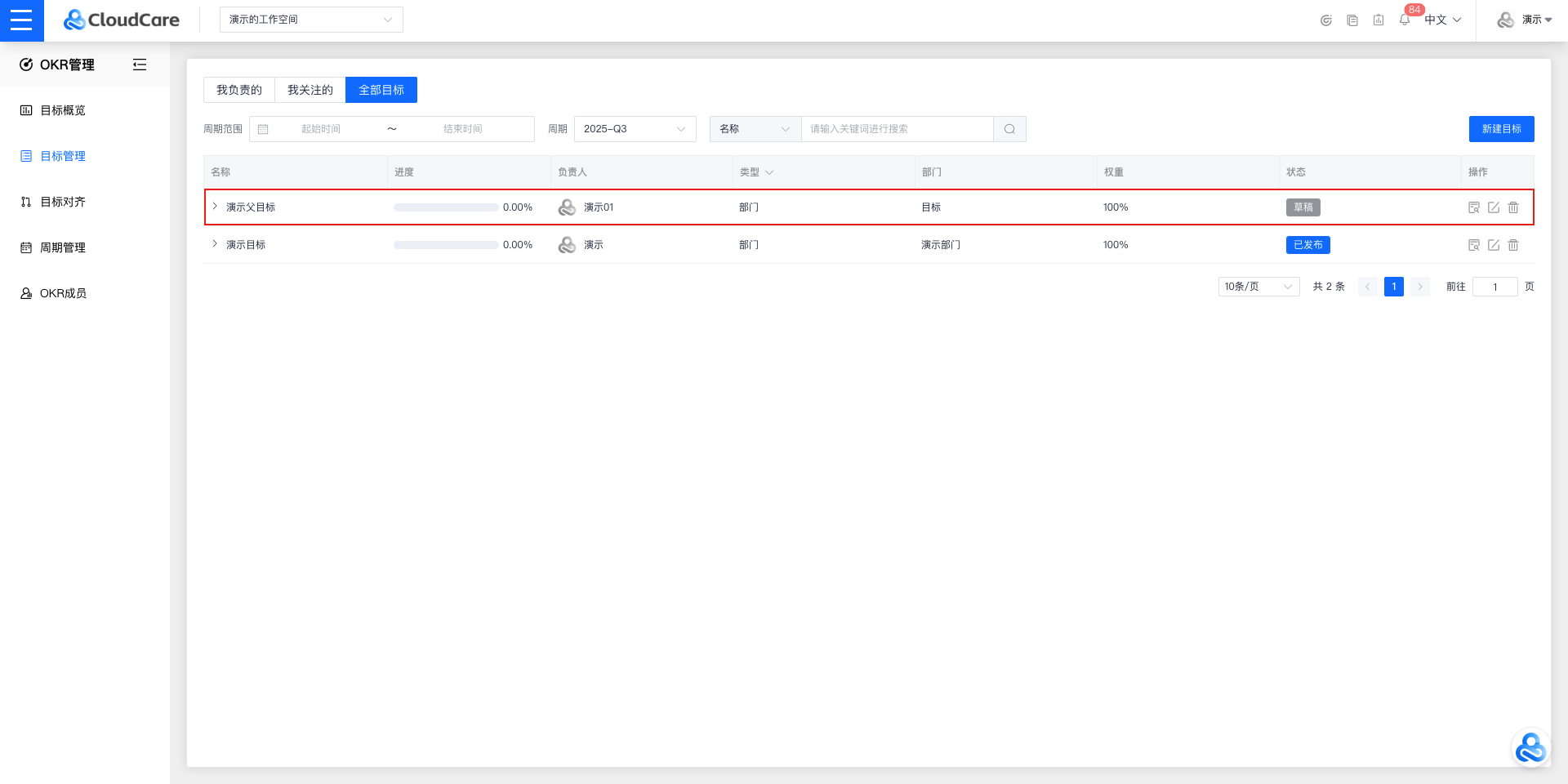 ### 发布 > 点击“发布”后,会生成一条新的目标记录,目标状态为“已发布”。  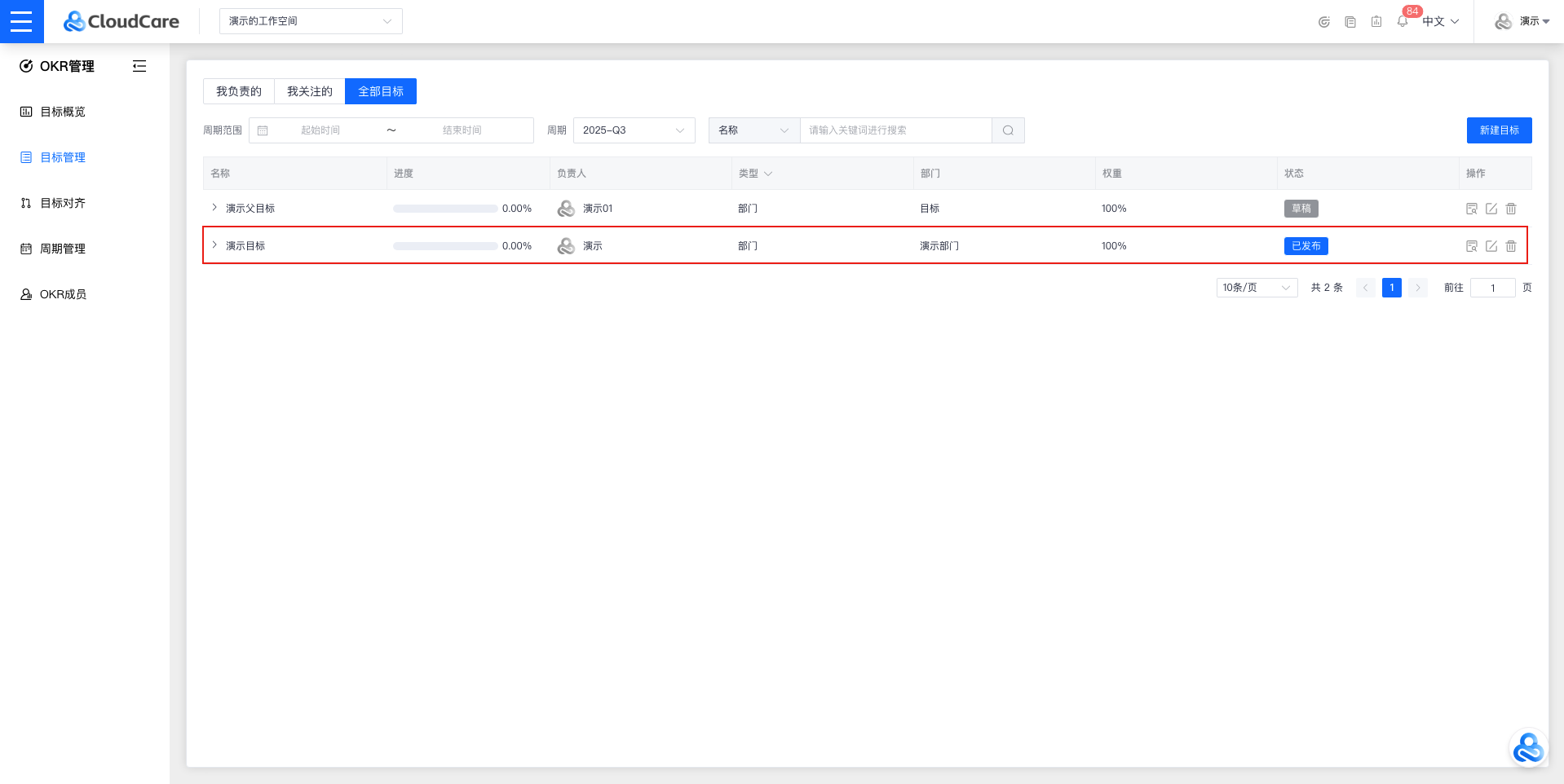 ## 编辑 > 草稿状态的目标,任意字段均可编辑;支持“取消”、“保存为草稿”以及“发布”操作。 发布状态的目标,“目标类型”和“目标周期”不可编辑;支持“取消”以及“发布”操作。 ### 草稿状态 点击操作栏 “编辑” 按钮,即可编辑 目标 的以下字段信息: - 目标名称(输入目标的名称,建议简单明了) - 目标类型(公司 / 部门 / 个人) - 目标所属部门(当“目标类型”选择为“部门”,可进行编辑) - 负责人(该目标管理权限的人员) - 目标周期(需先创建周期管理,创建周期可参考文档“[周期管理](https://mrdoc.cloudcare.cn/doc/487/)”) - 父关键结果(该目标需要关联的父关键结果) - 附件(支持上传文件格式:jpeg、png、pdf、ppt、xlsx、doc、rar、zip、tar;文件大小不超过 20MB) - 关键结果(支持进度/任务两种形式;允许添加多个“关键结果”)  ### 发布状态 点击操作栏 “编辑” 按钮,即可编辑 目标 的以下字段信息: - 目标名称(输入目标的名称,建议简单明了) - 目标所属部门(当“目标类型”选择为“部门”,可进行编辑) - 负责人(该目标管理权限的人员) - 父关键结果(该目标需要关联的父关键结果) - 附件(支持上传文件格式:jpeg、png、pdf、ppt、xlsx、doc、rar、zip、tar;文件大小不超过 20MB) - 关键结果(支持进度/任务两种形式;允许添加多个“关键结果”) 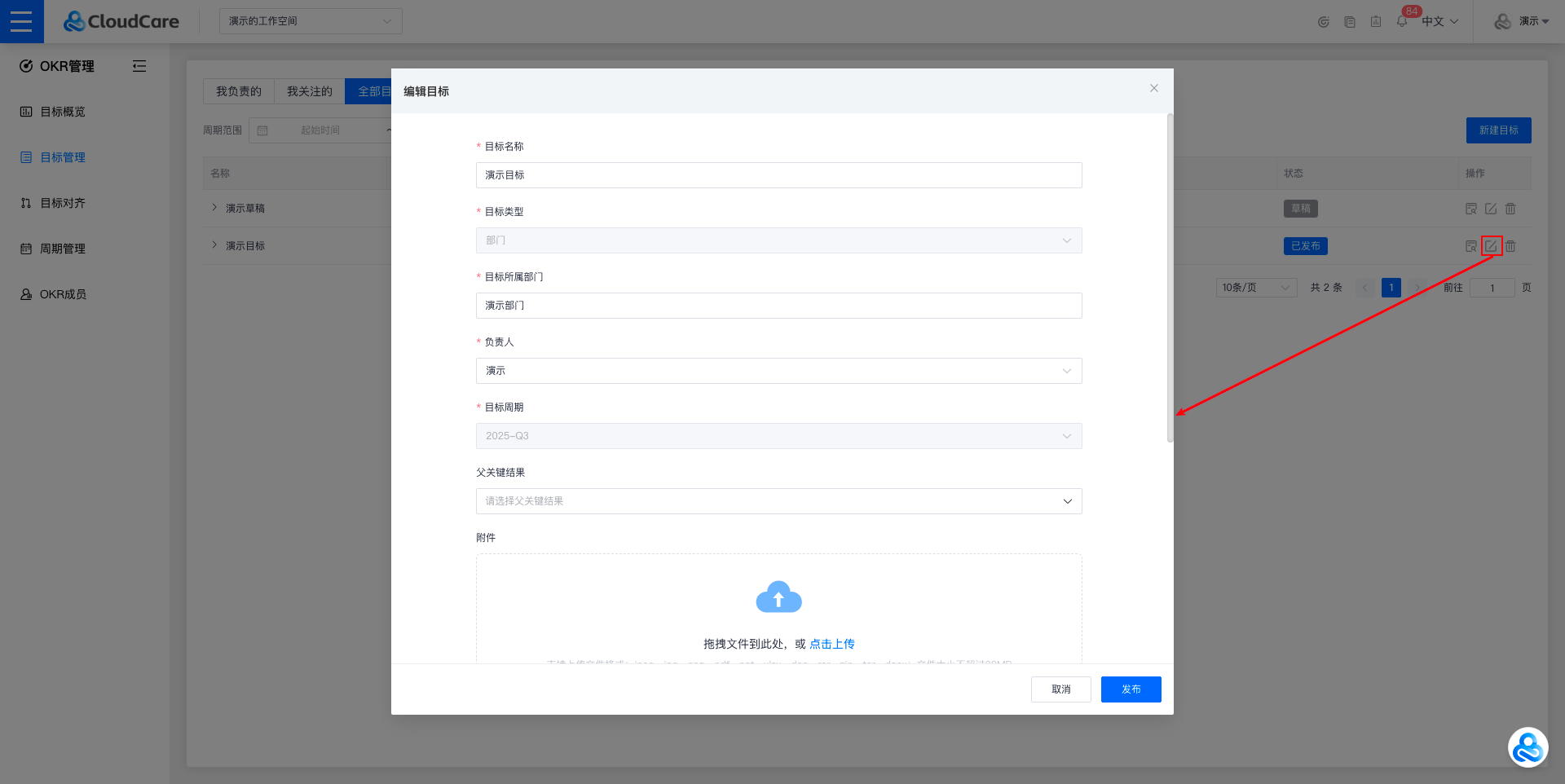 ## 详情 点击操作栏中的 “详情” 按钮,即可查看目标的详情: 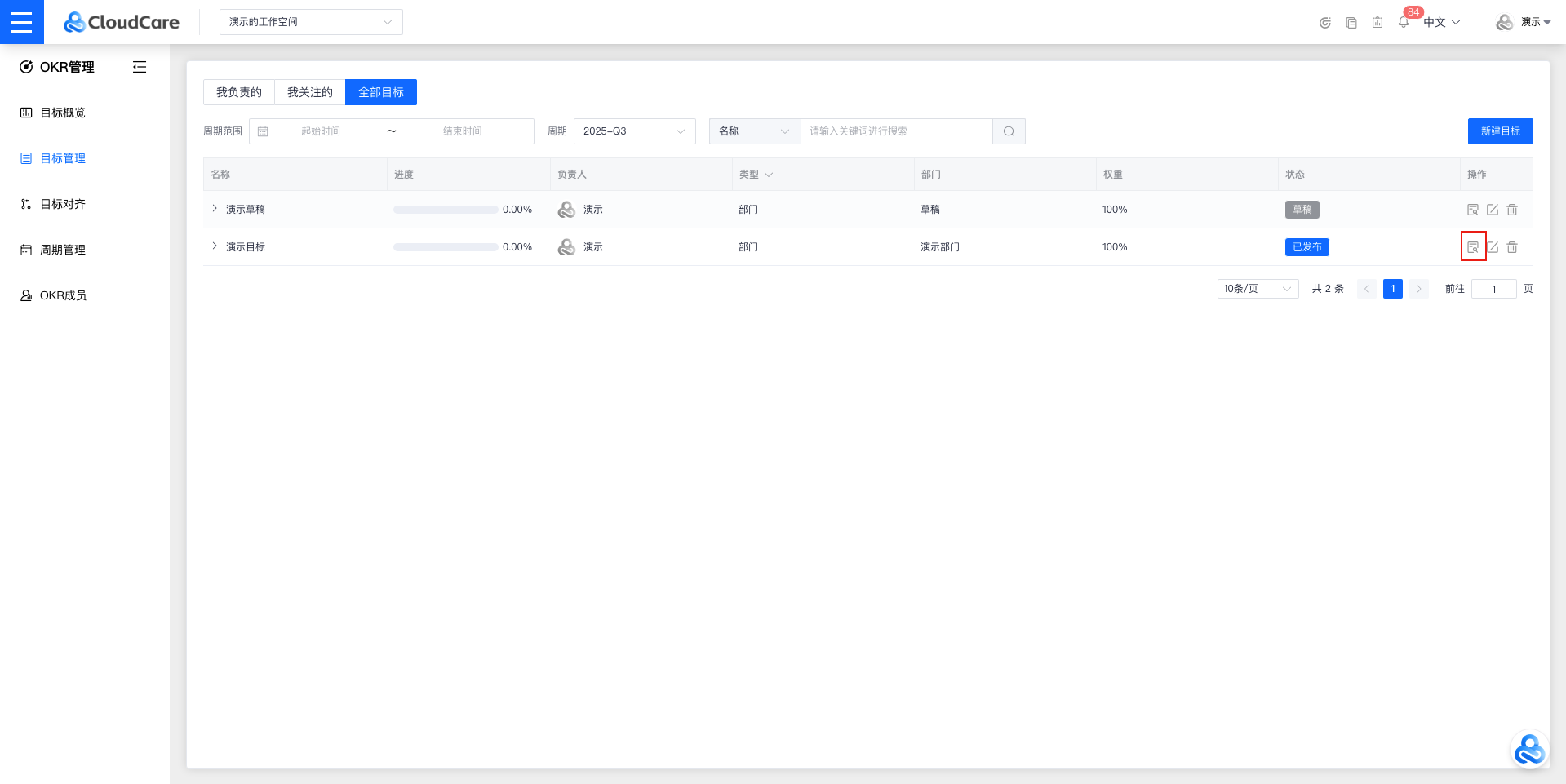 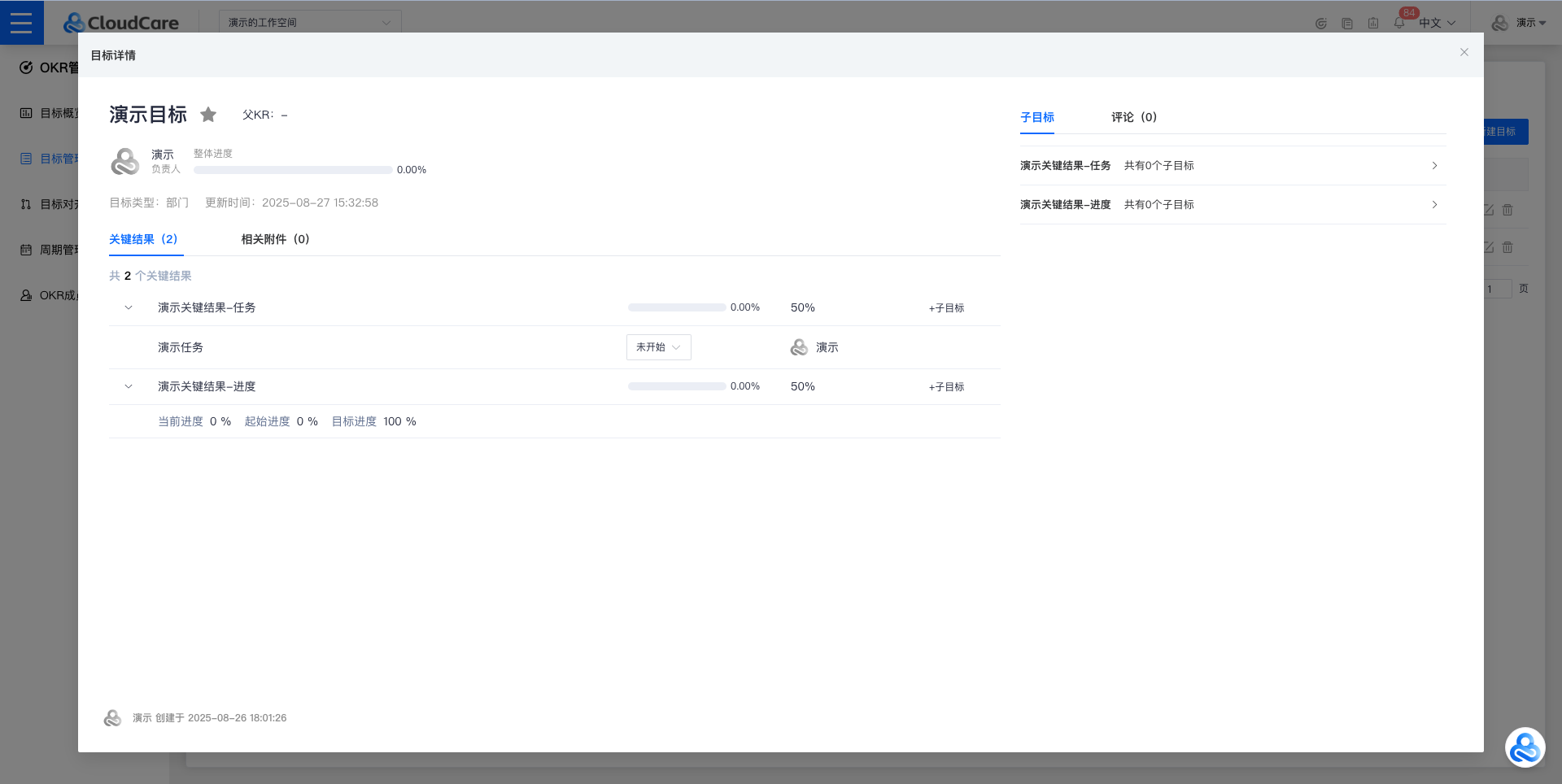 ### 关注 点击目标名称旁的五角星按钮,五角星按钮由灰色变为蓝色,表示关注成功;并且可在“我的关注”列表内查看该目标。 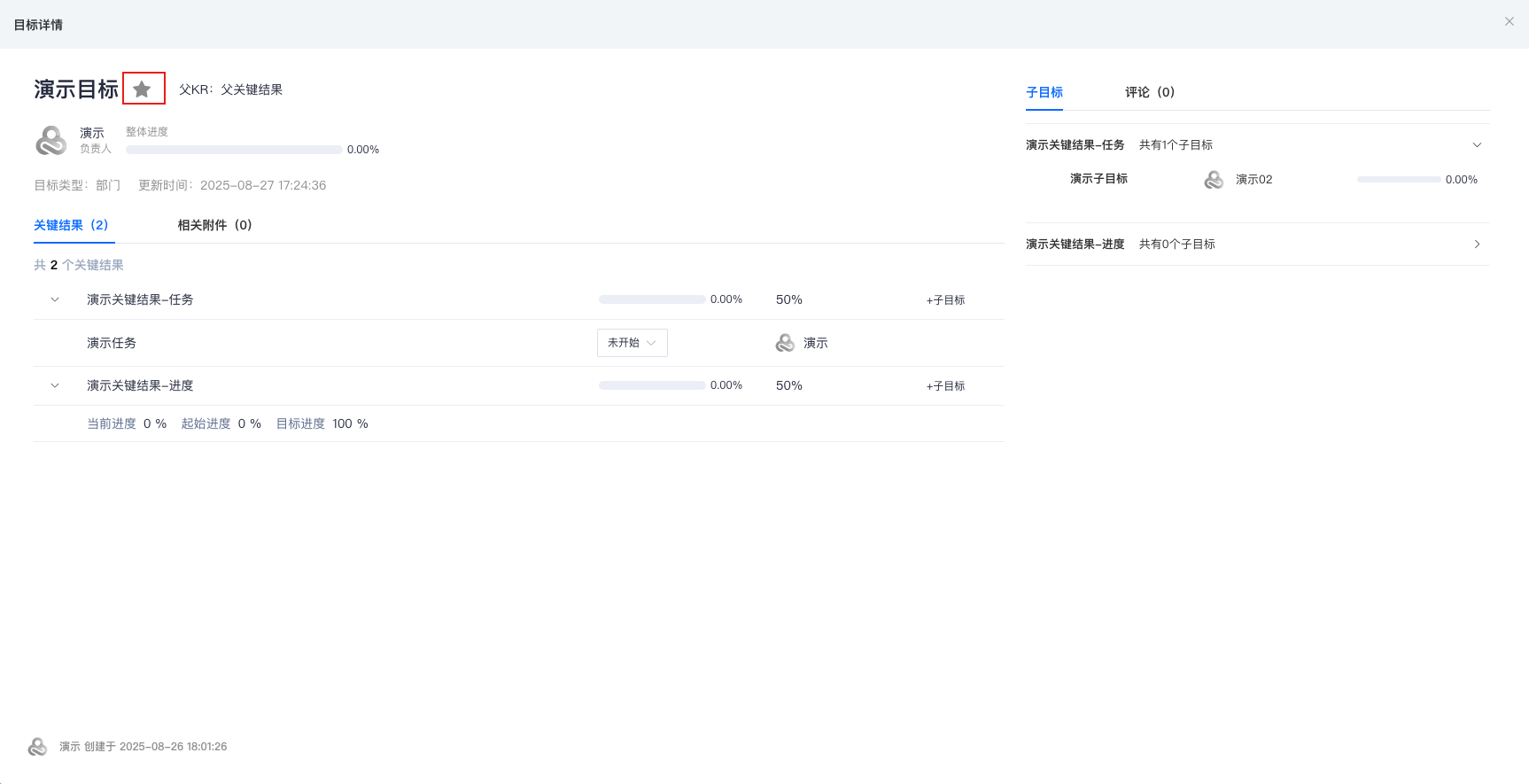 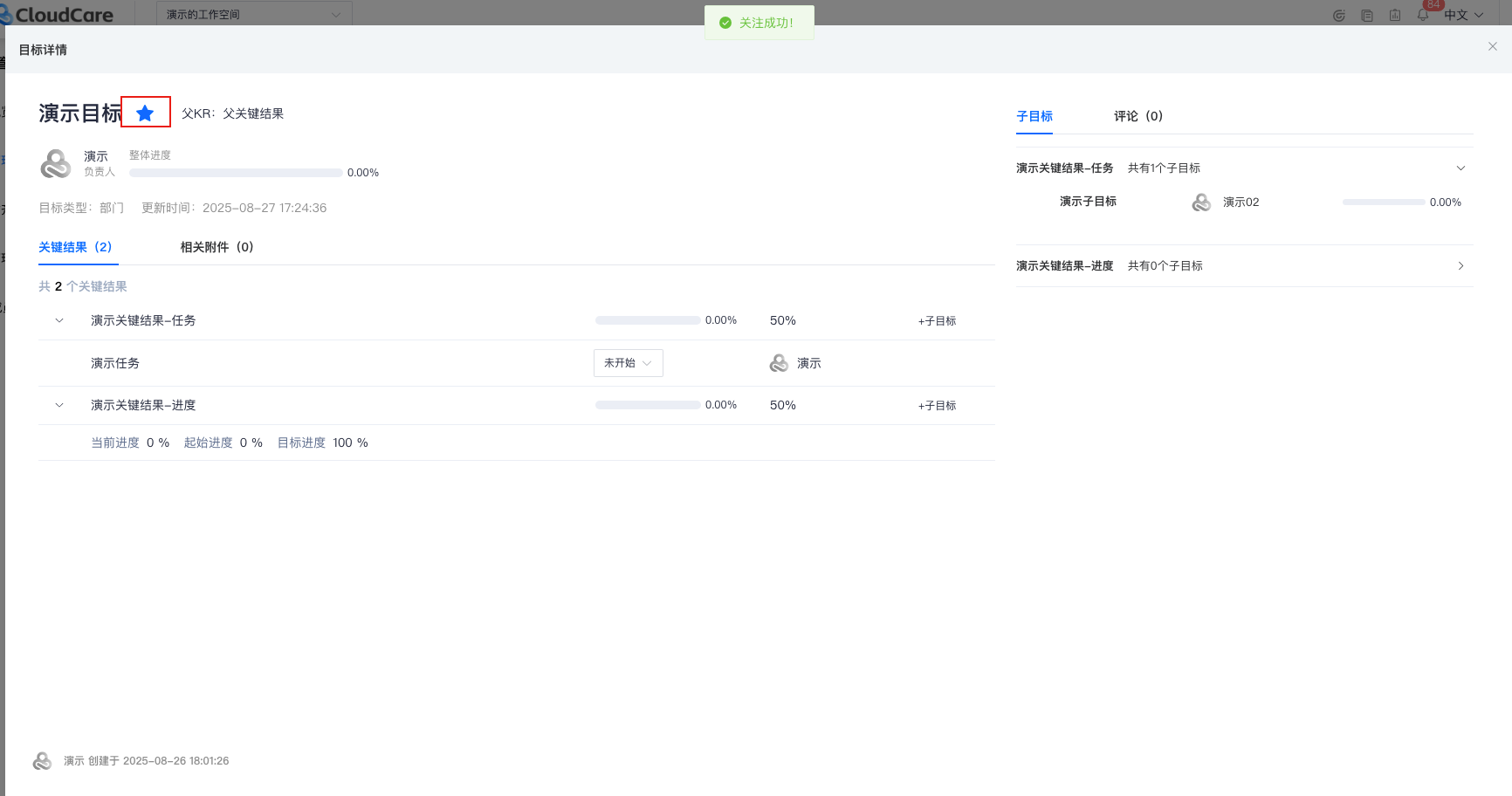 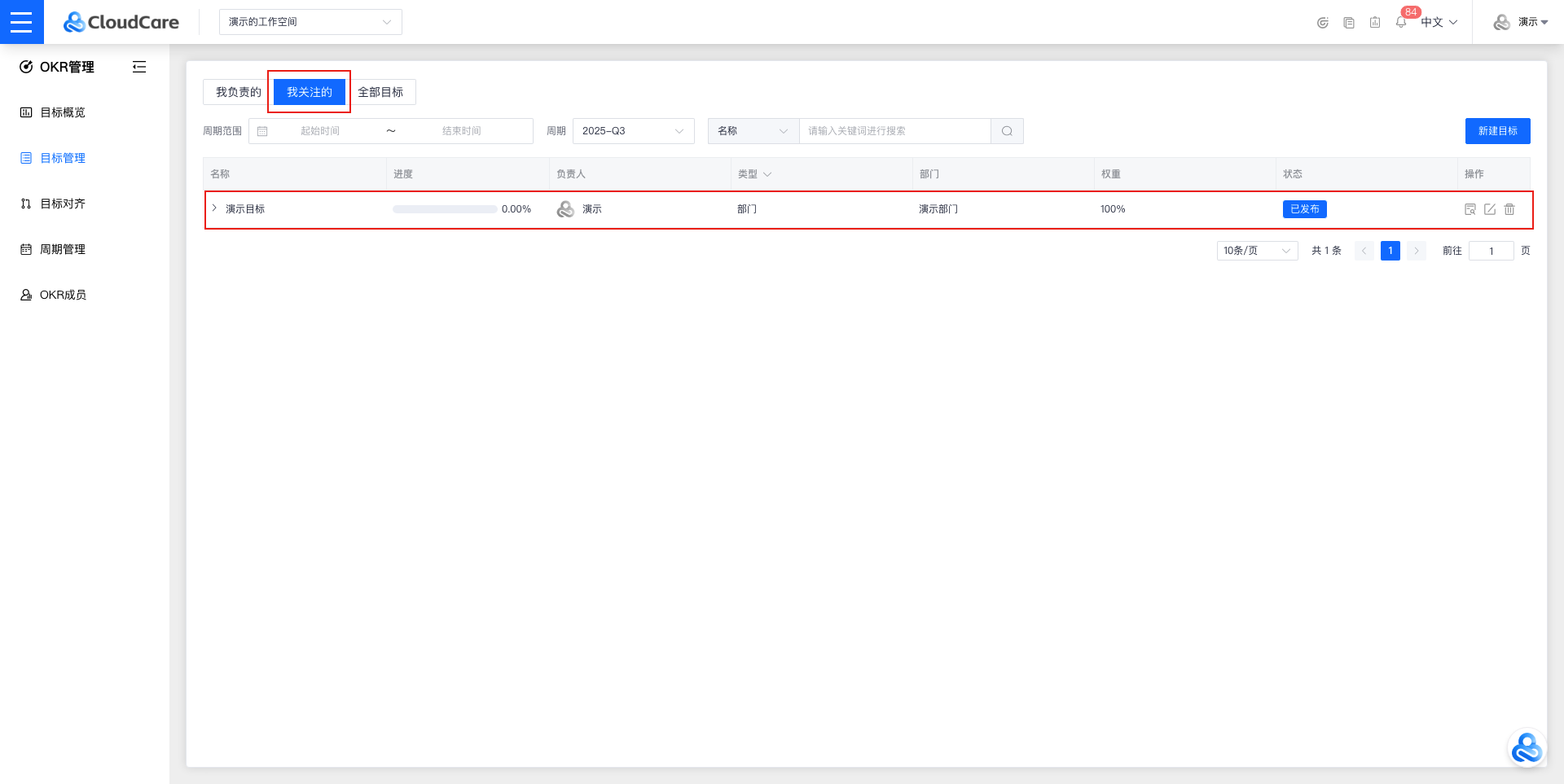 ### 父关键结果 #### 添加关联 鼠标悬浮于“父KR”字段,出现“+”号并点击,再点击下拉框,选择需要关联的父关键结果,点击后即完成添加操作。 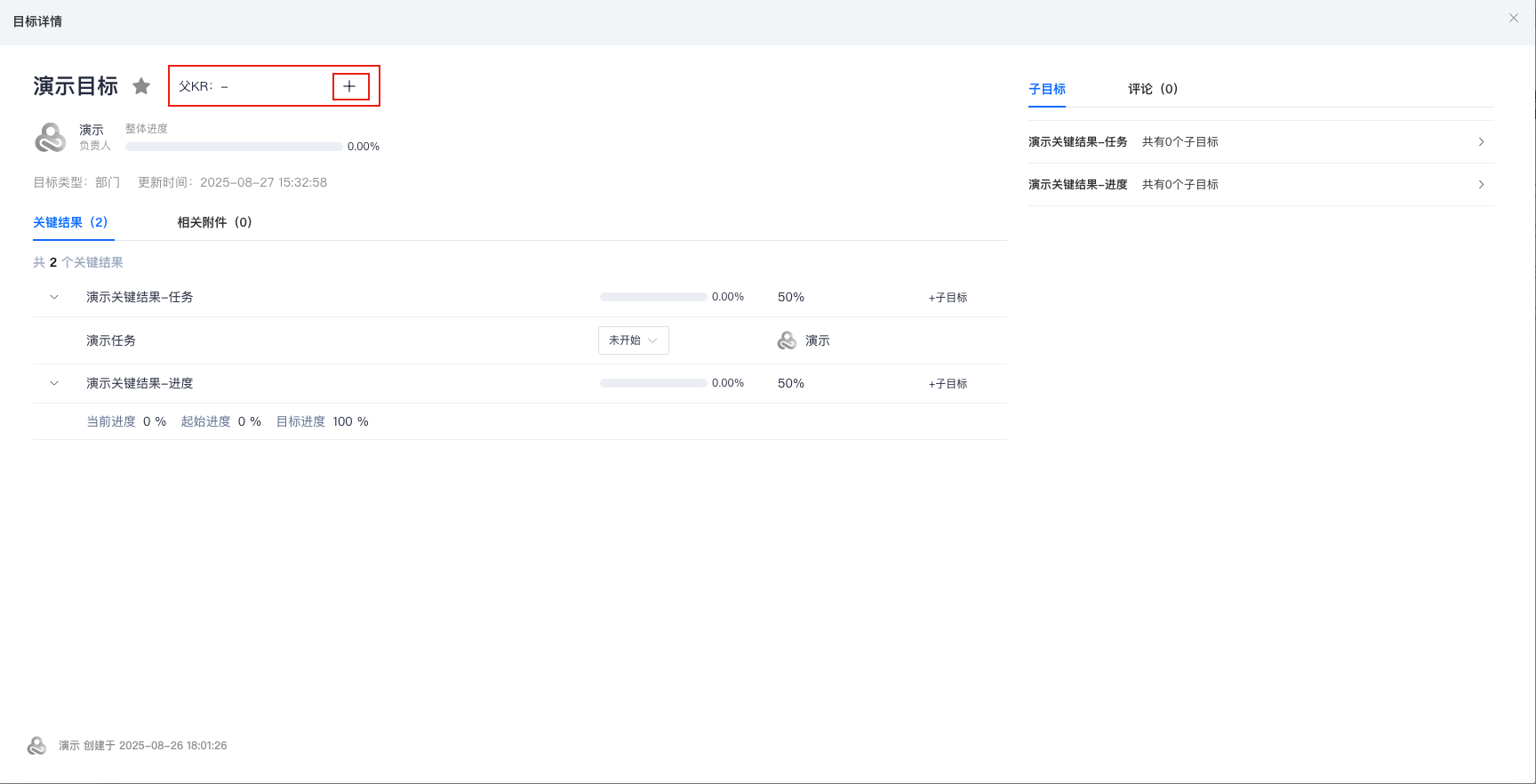 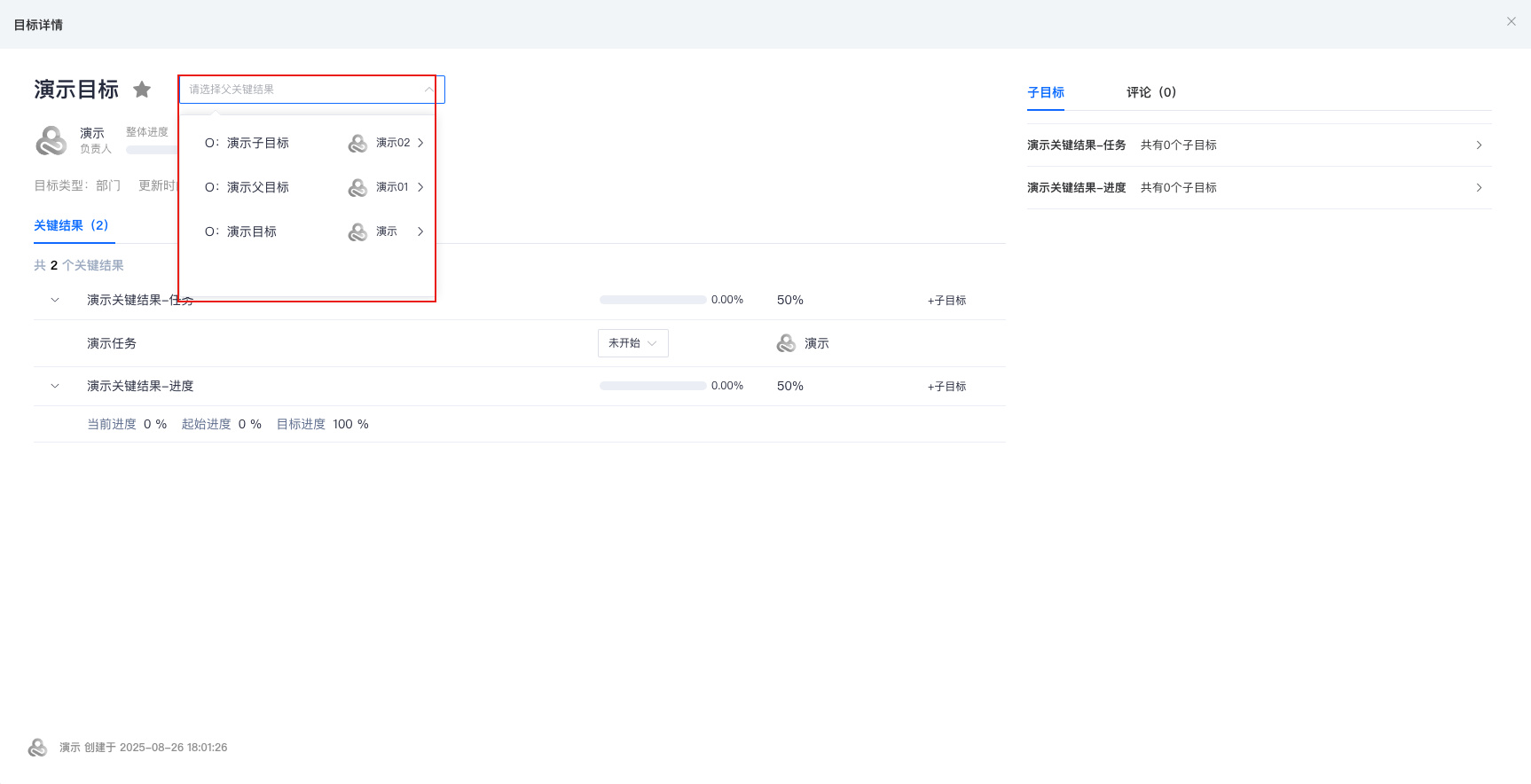 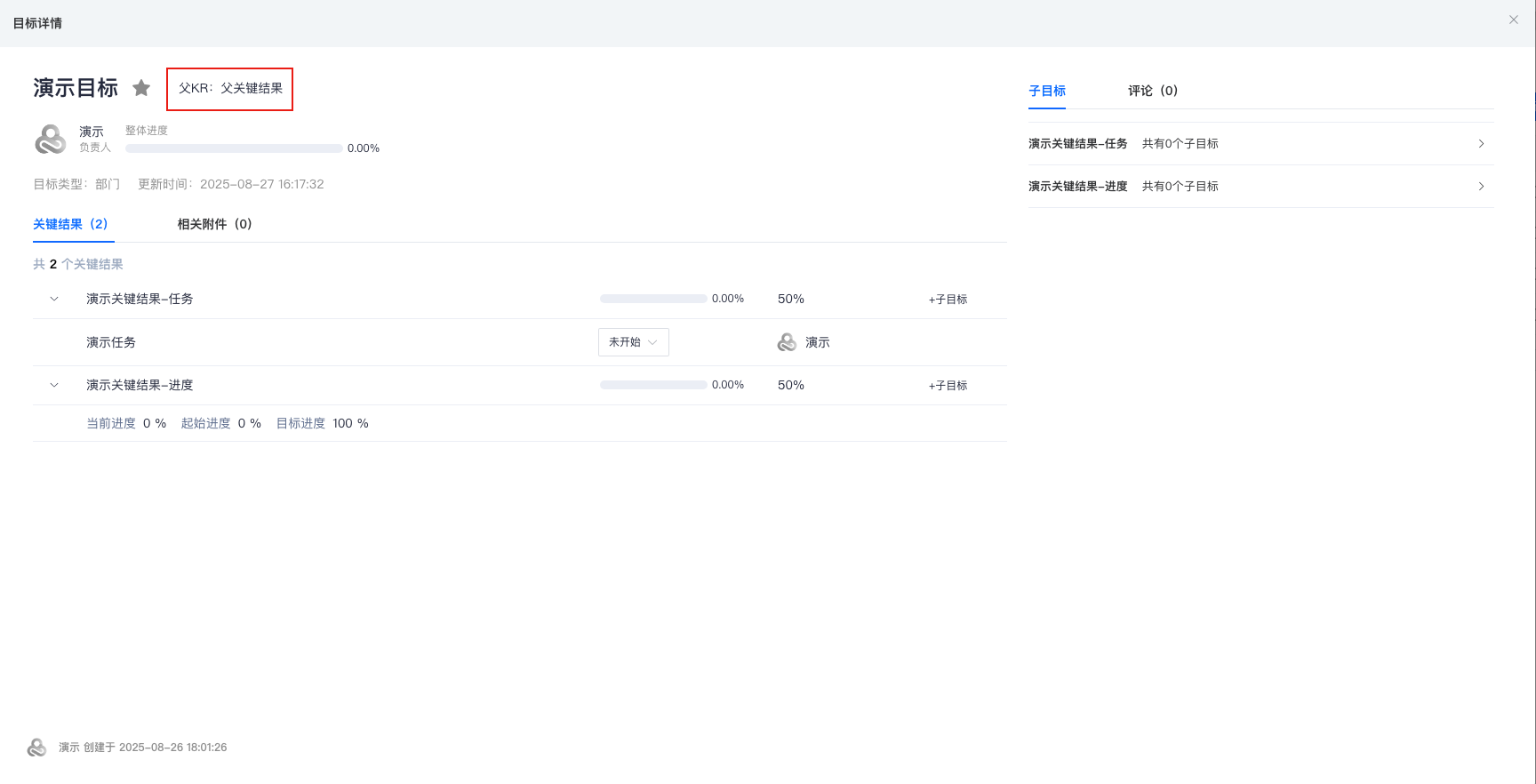 #### 跳转父目标 点击关联的父关键结果名称,即可跳转到对应的目标详情。 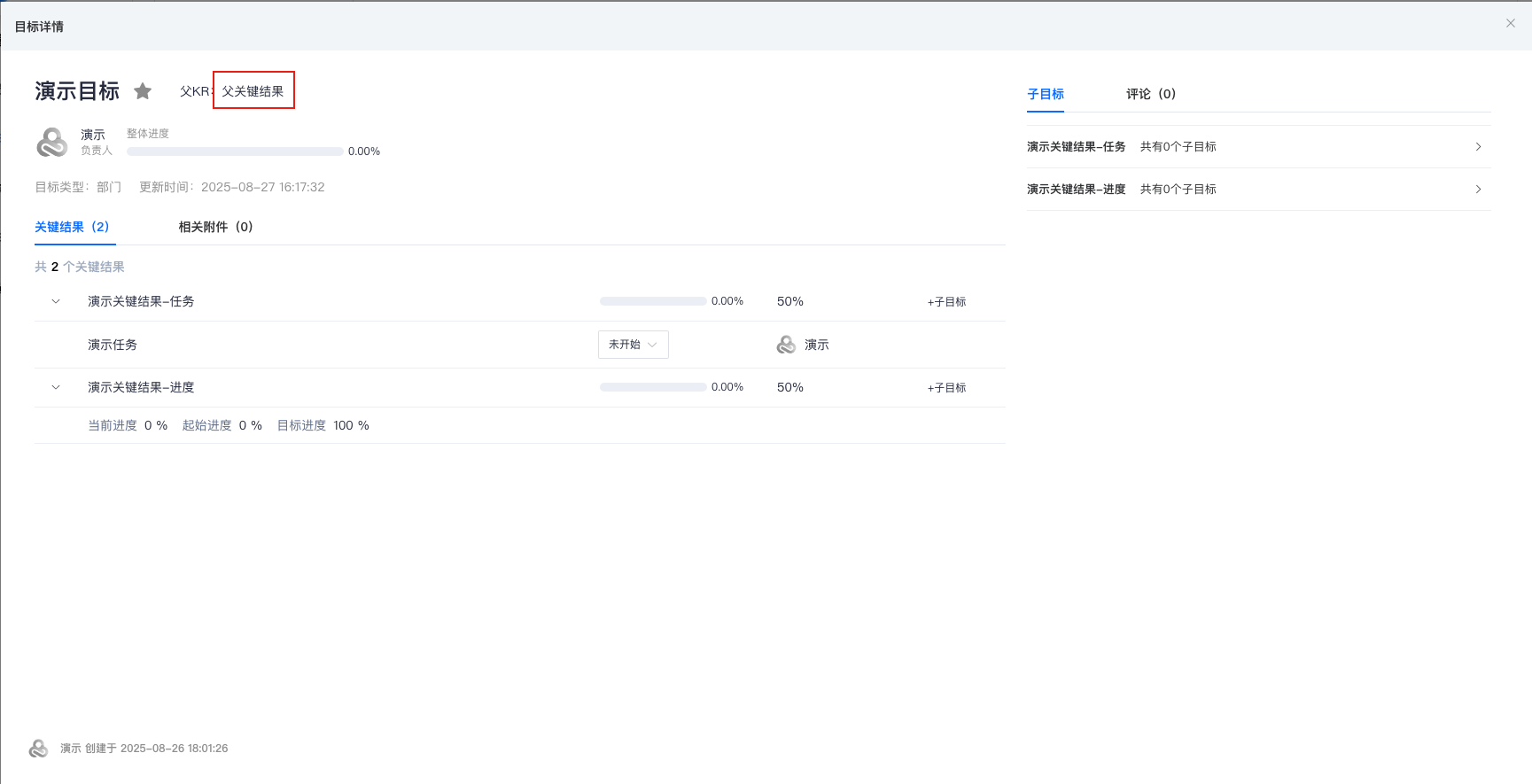 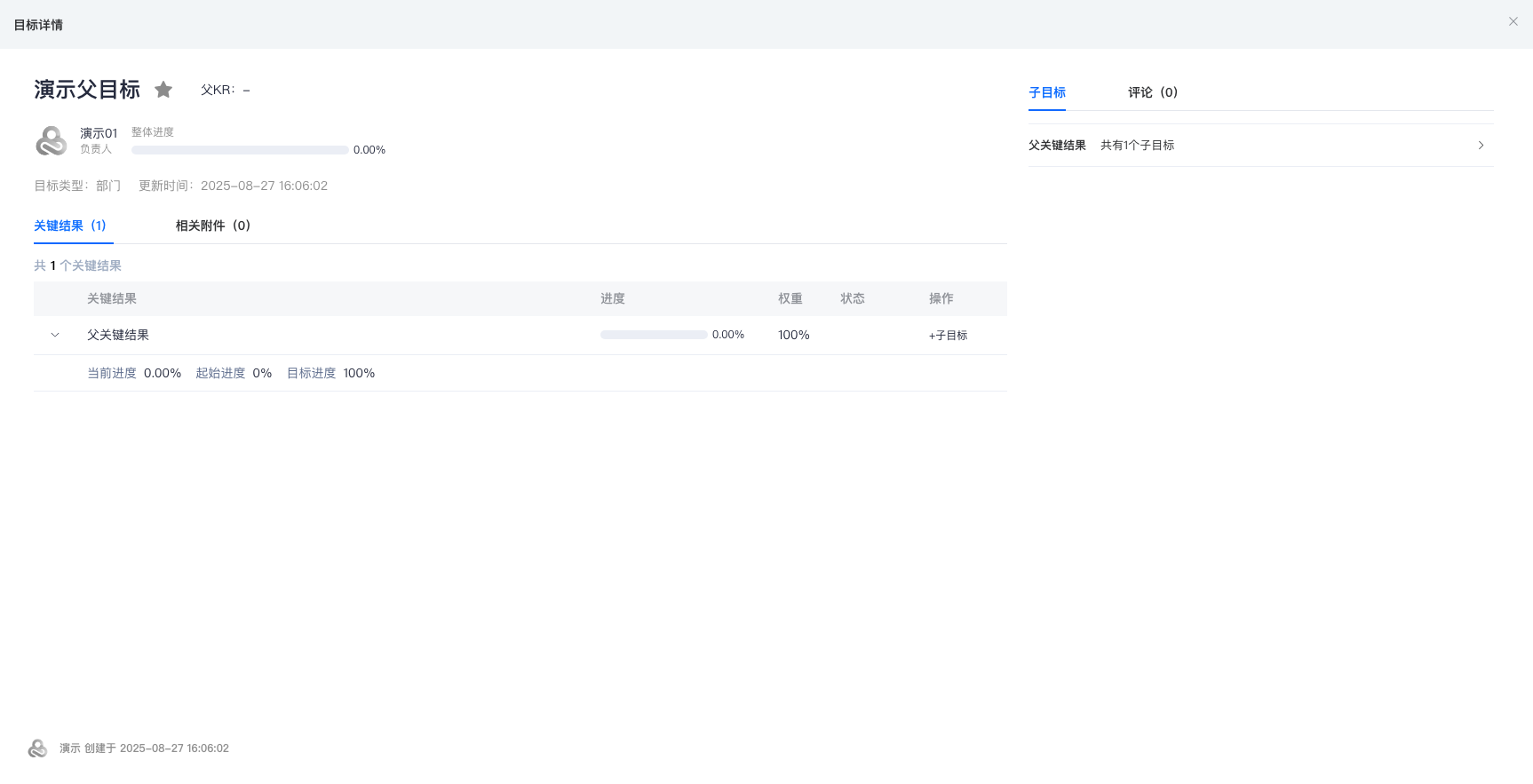 #### 解除关联 鼠标悬浮于父关键结果名称,出现“编辑”号并点击,点击下拉框内的“⊗”按钮后即可完成 取消关联 操作。 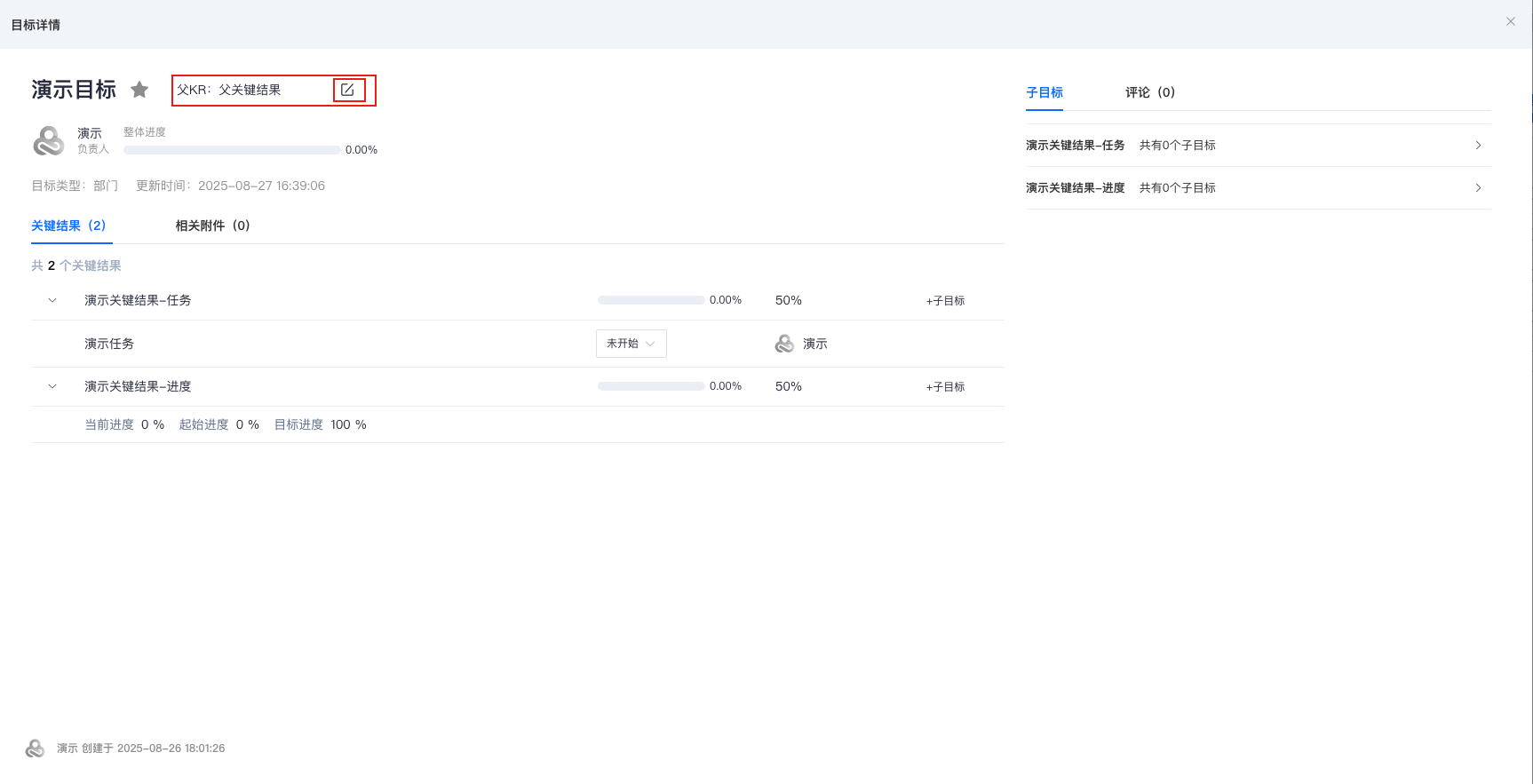 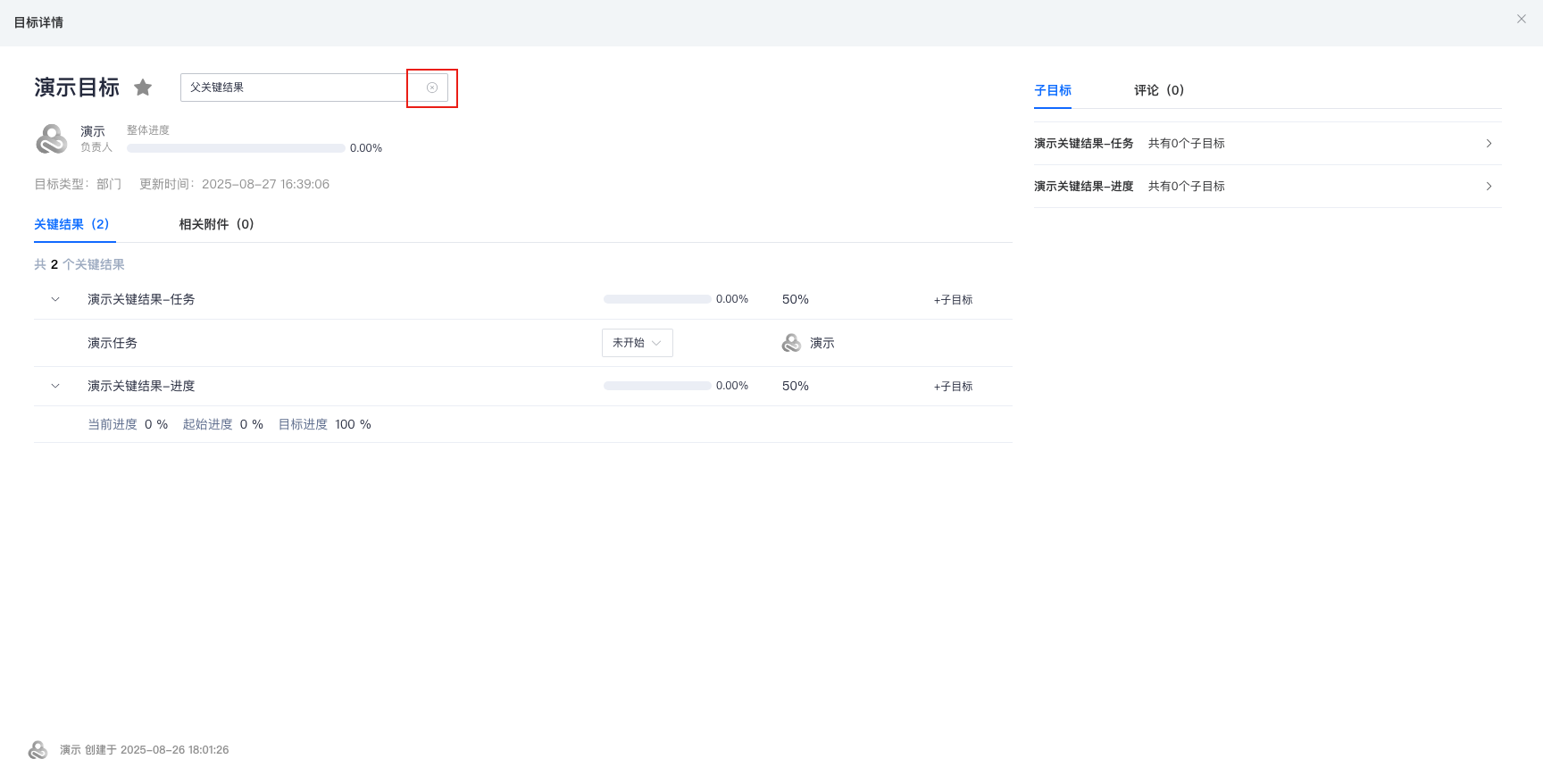 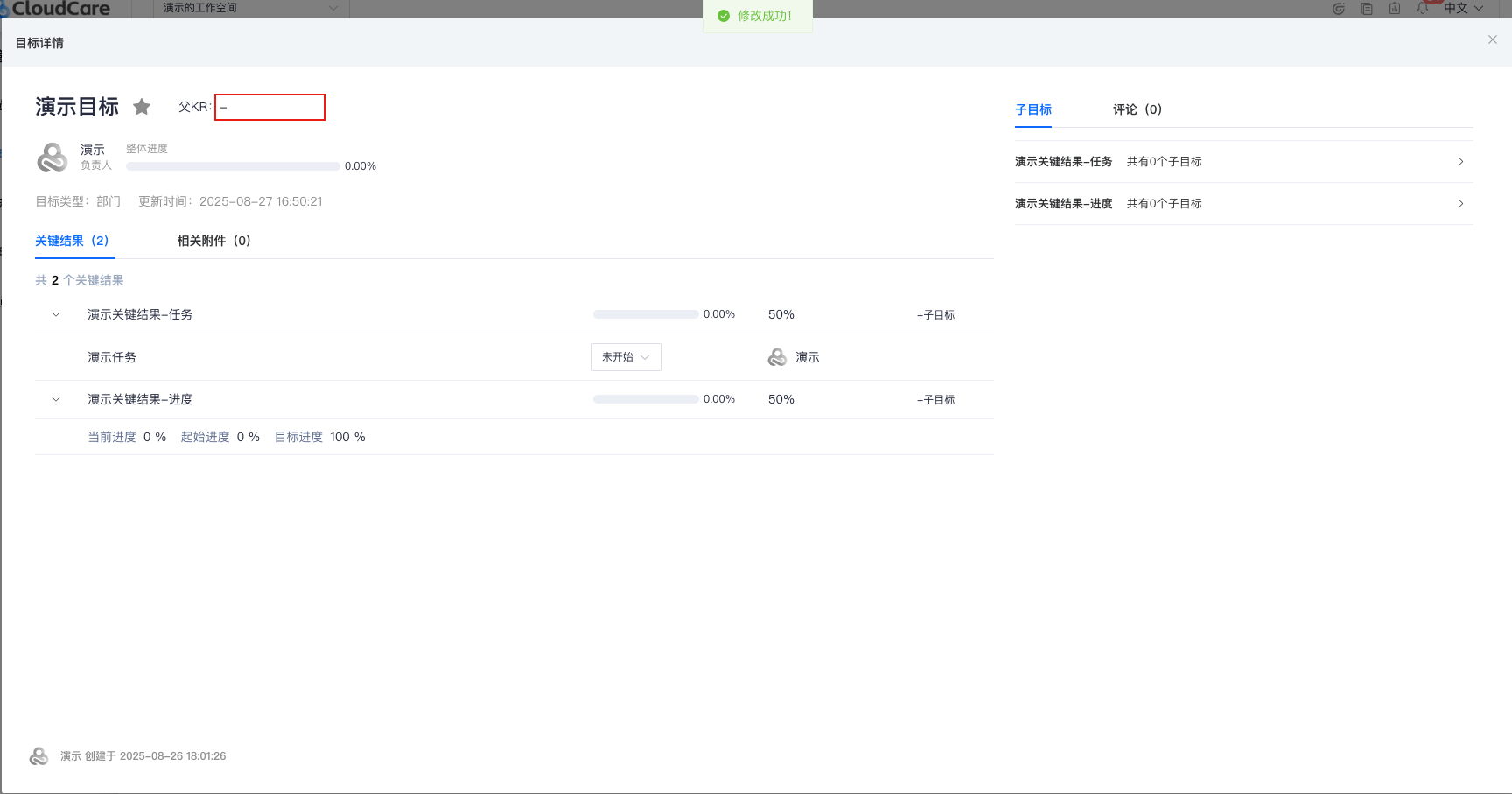 ### 子目标 #### 添加关联 > 不能关联自身以及自身关联的父目标。 点击需要关联 子目标 的 关键结果那栏的“+子目标”按钮,弹出子目标弹窗,勾选需要关联的子目标,点击确认即可完成子目标的添加操作。 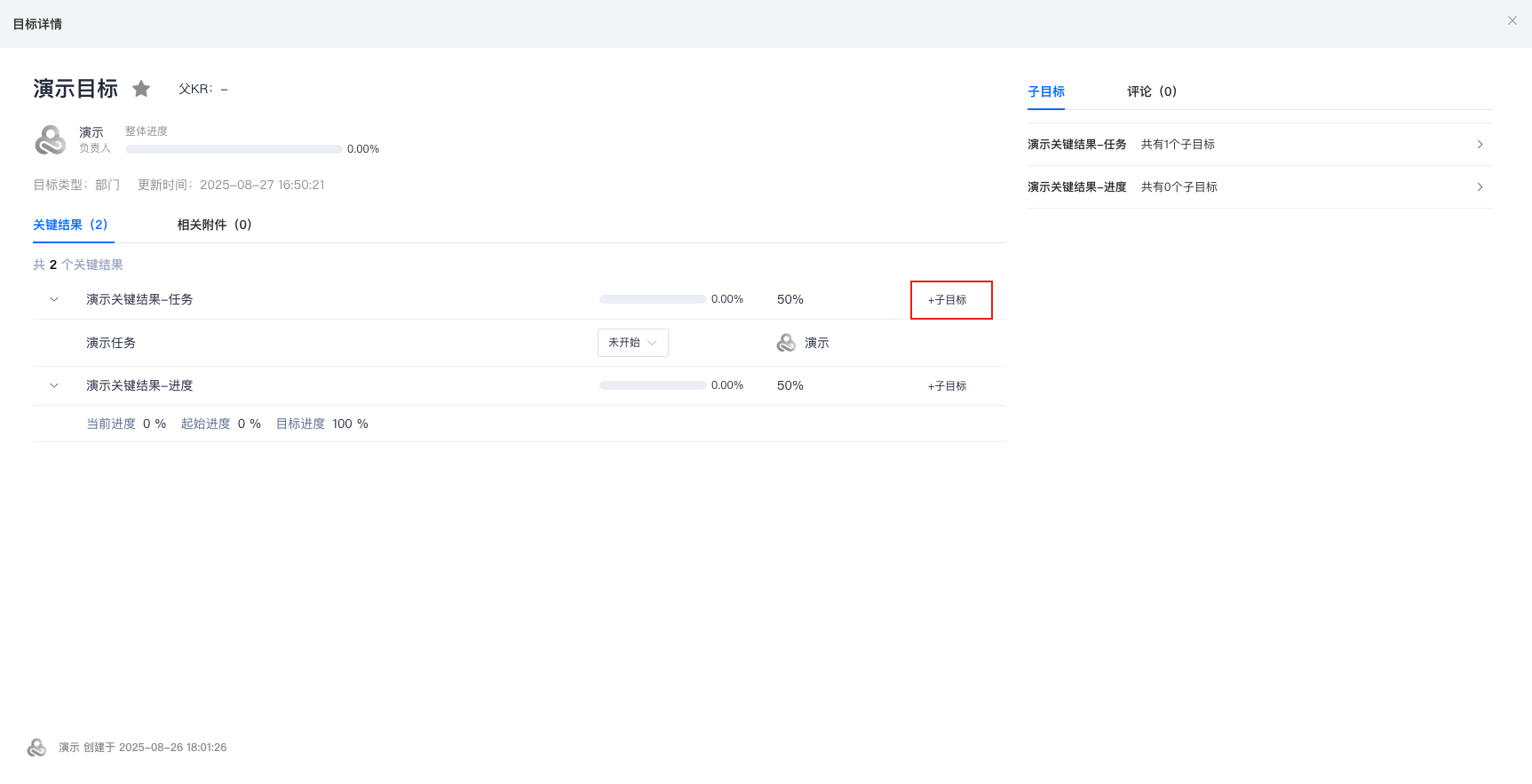 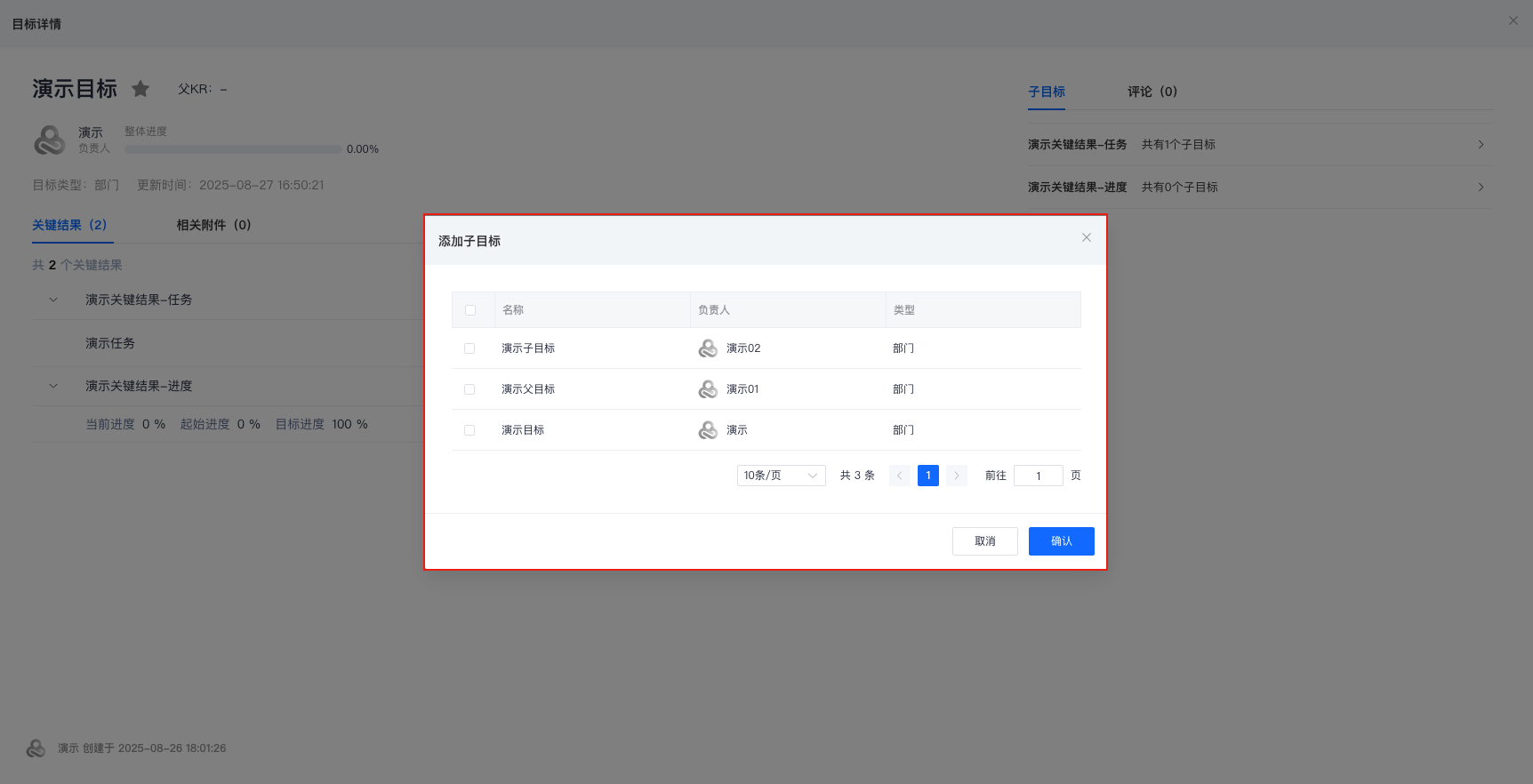 #### 跳转子目标 点击对应关键结果的下拉按钮,再次点击该子目标,即可跳转到子目标详情。 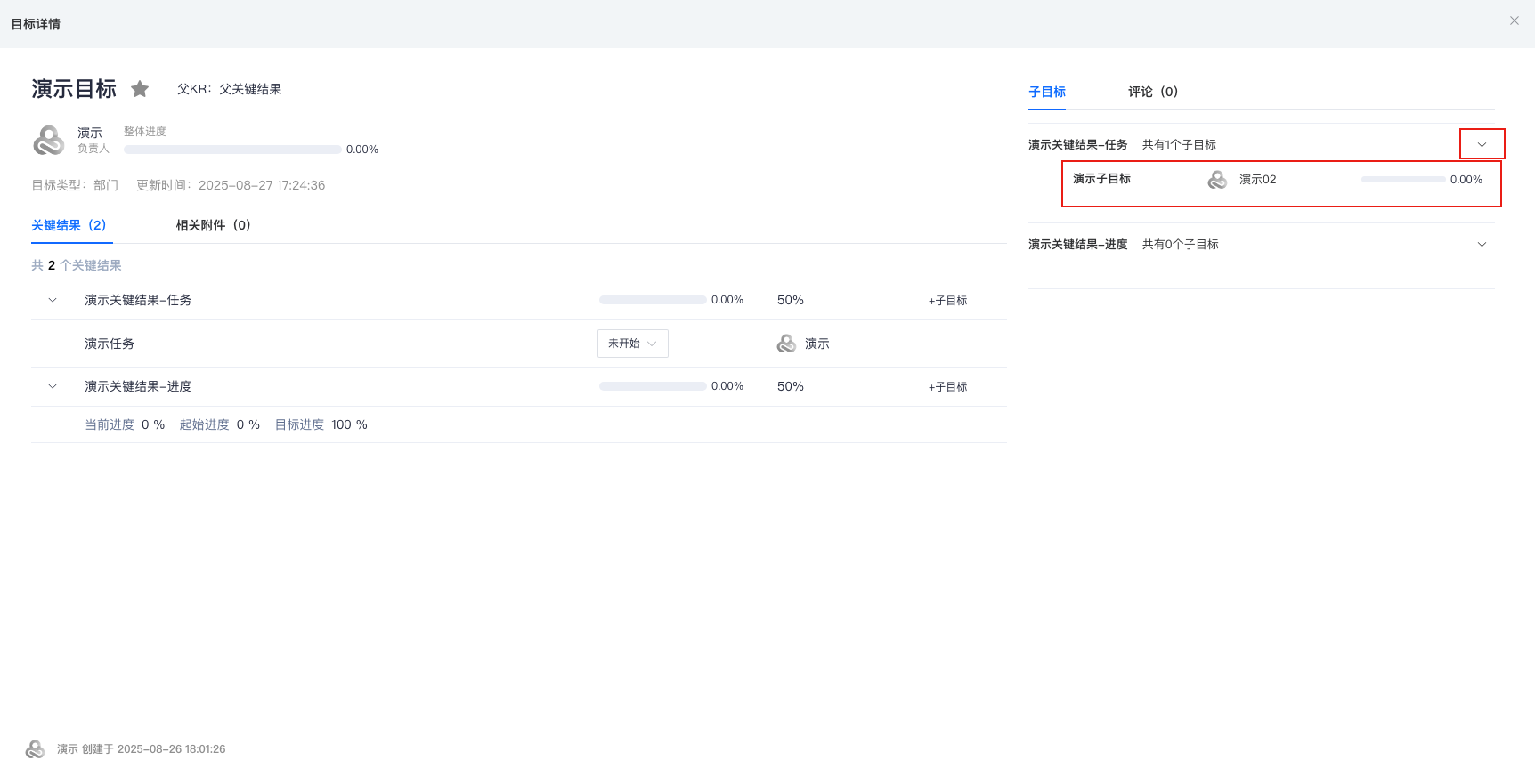 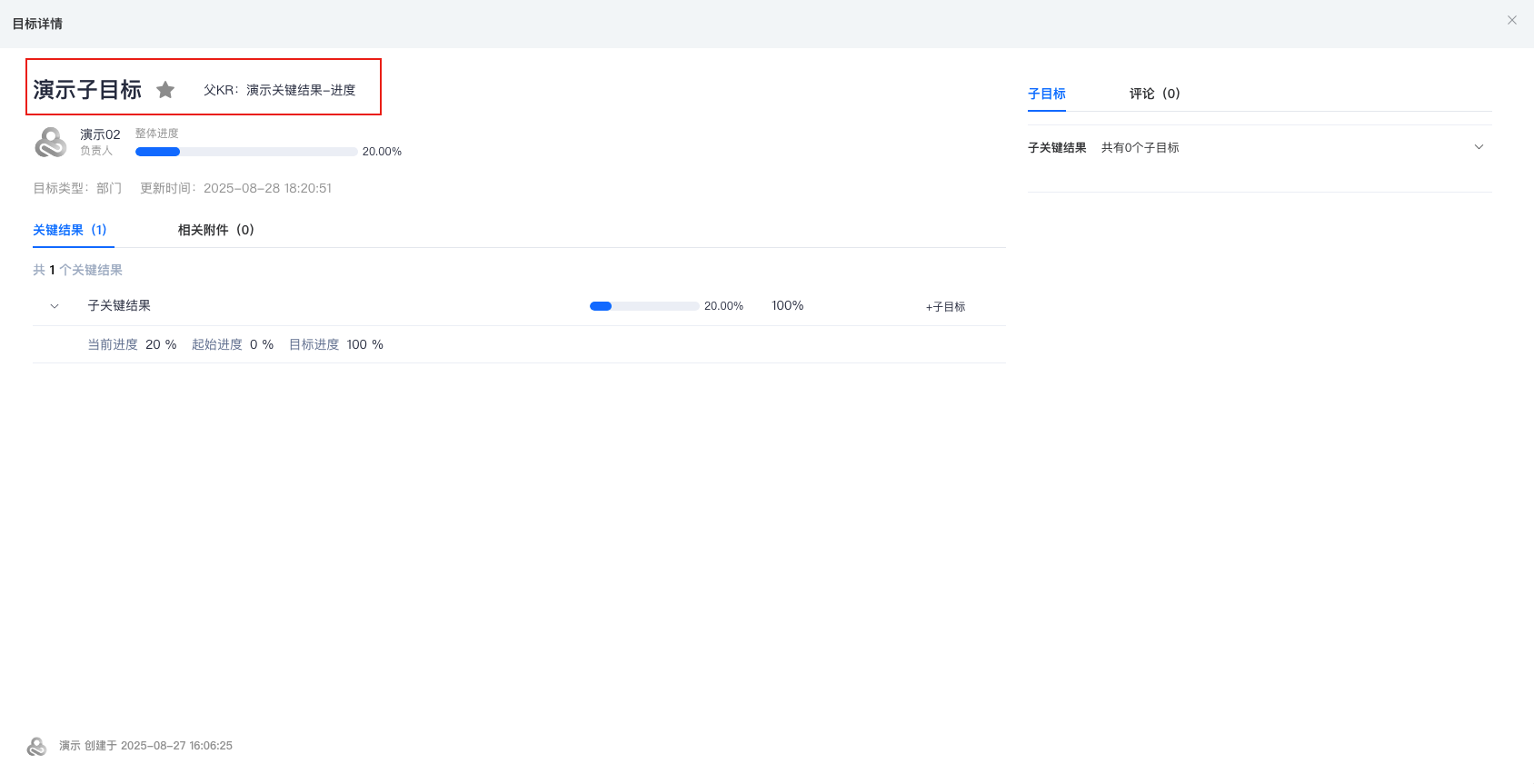 #### 解除关联 点击对应关键结果的下拉按钮,再次点击子目标上的取消关联按钮,并进行二次确认,即可完成取消关联的操作。 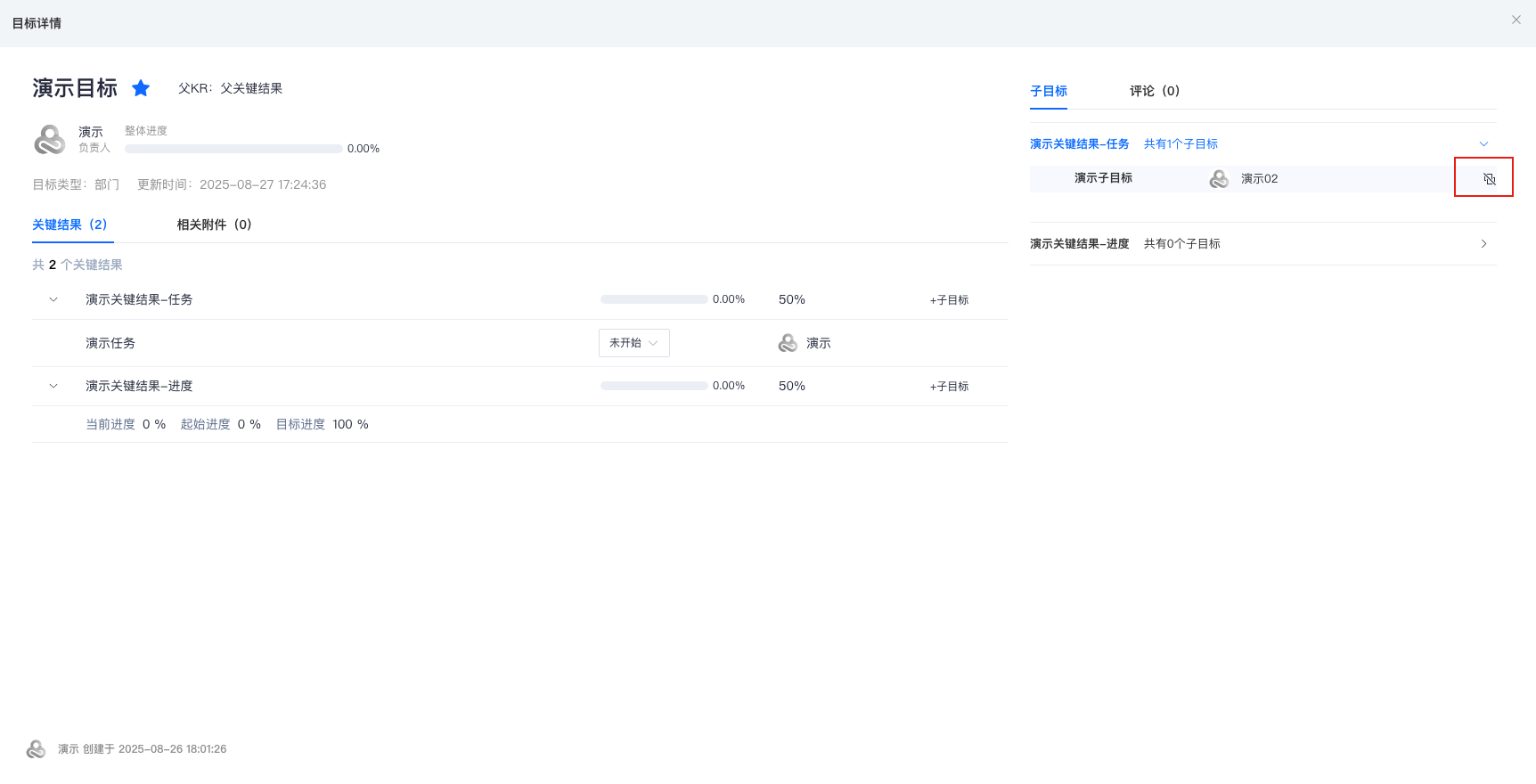 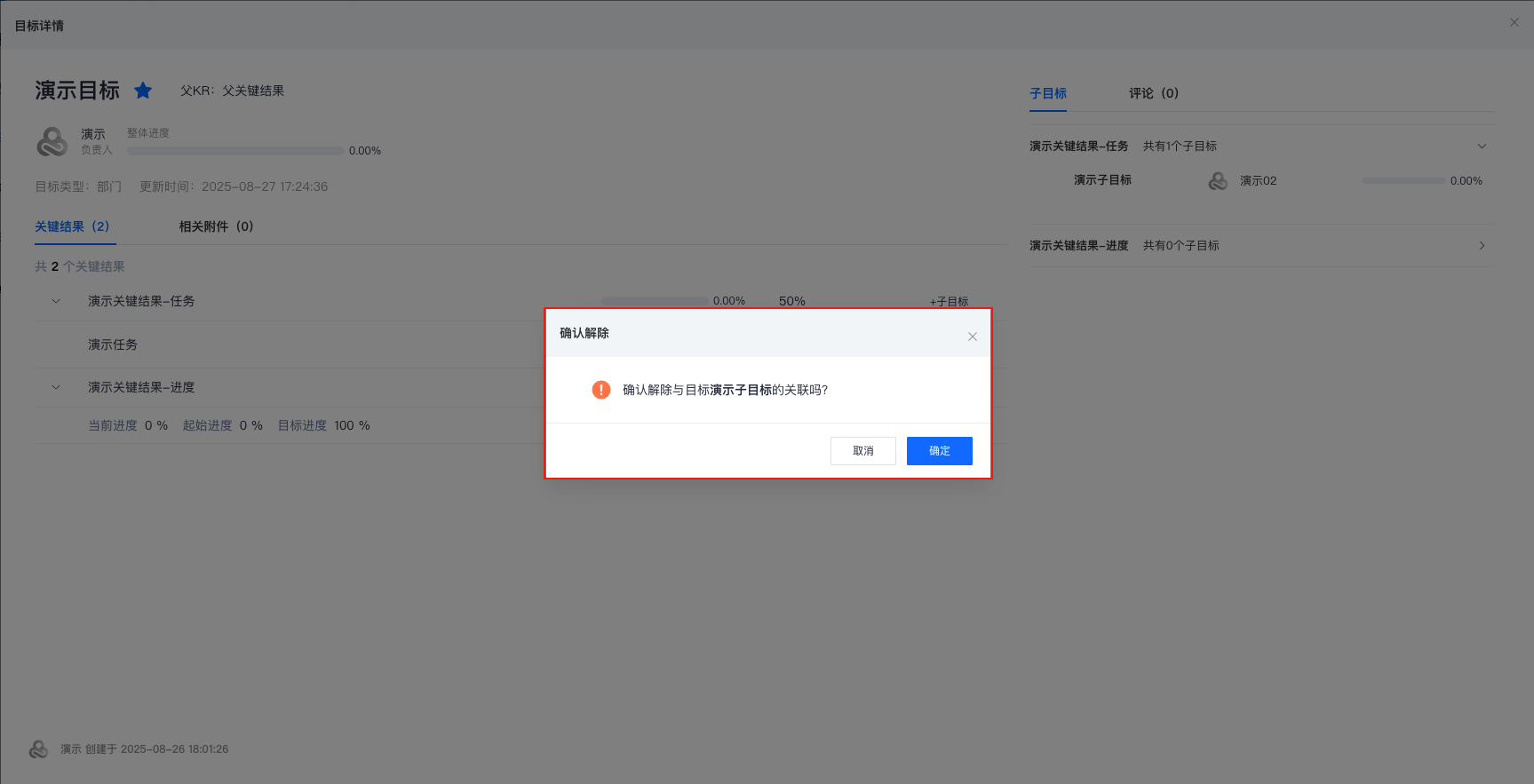 ### 任务展示 点击任务展示栏,即可展示任务的详情弹窗。 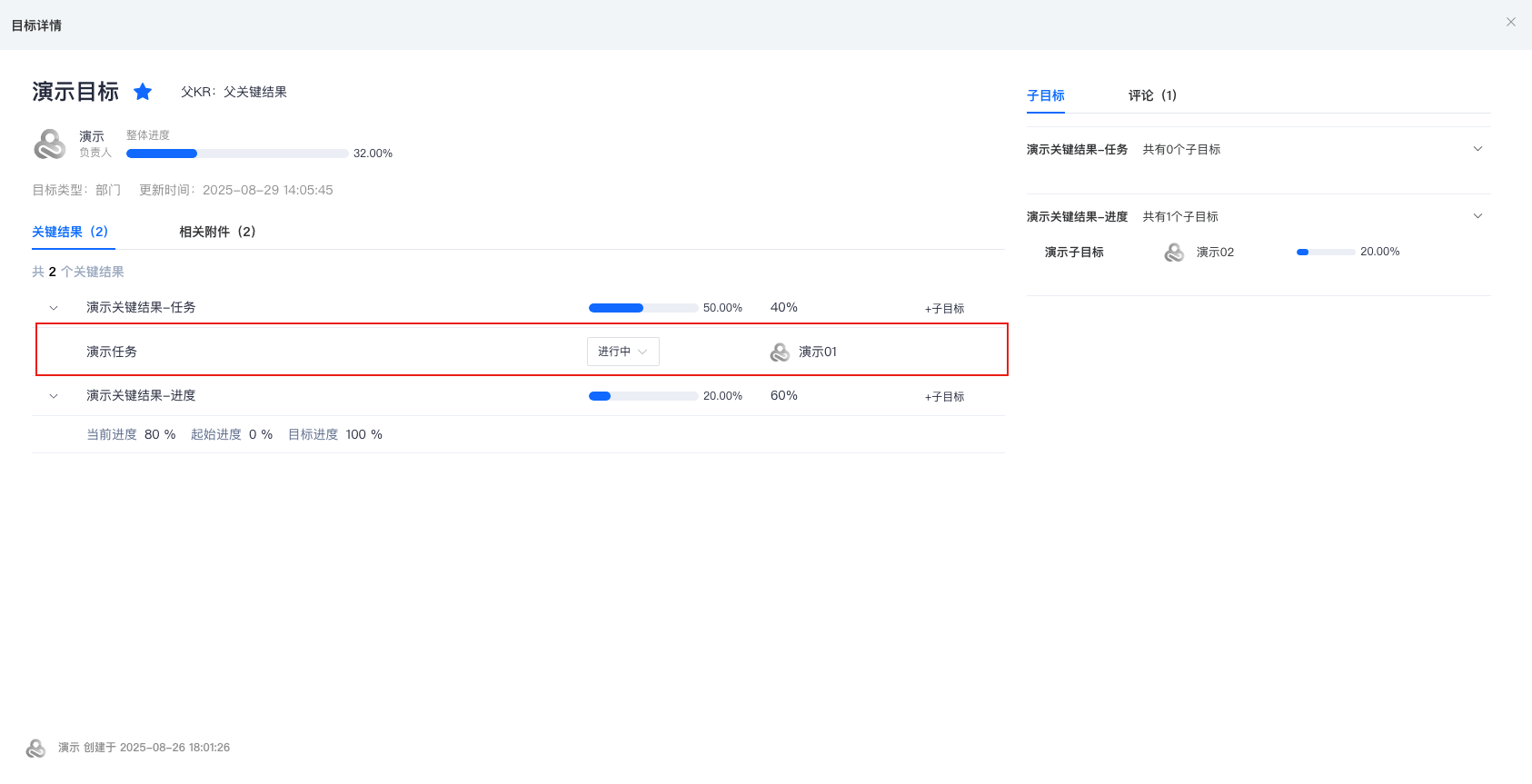 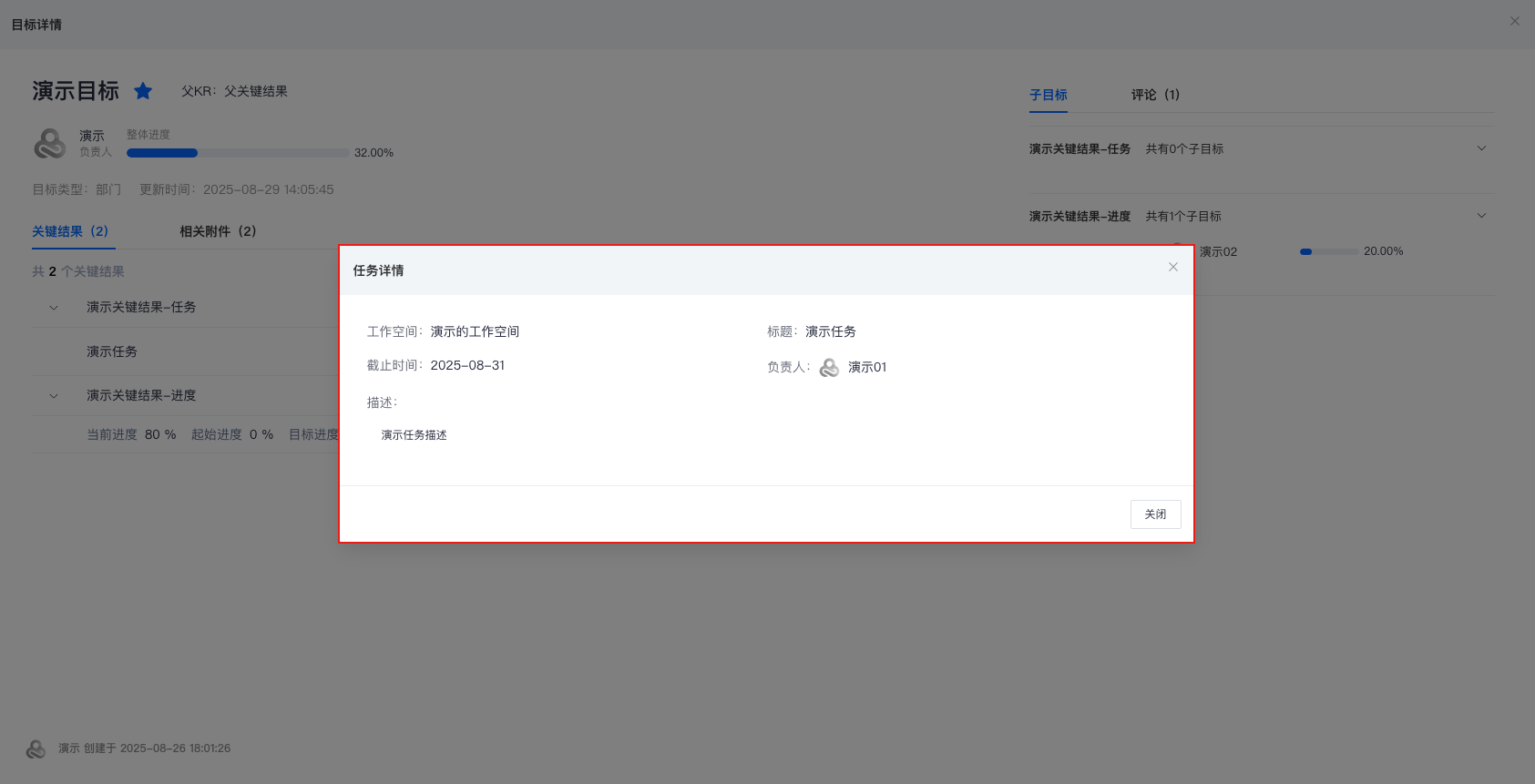 ### 附件 点击“相关附件”按钮,可查看该目标关联的附件的基本信息。 > 图片文件可以进行“预览”和“下载”操作;非图片文件只可进行“下载”操作。 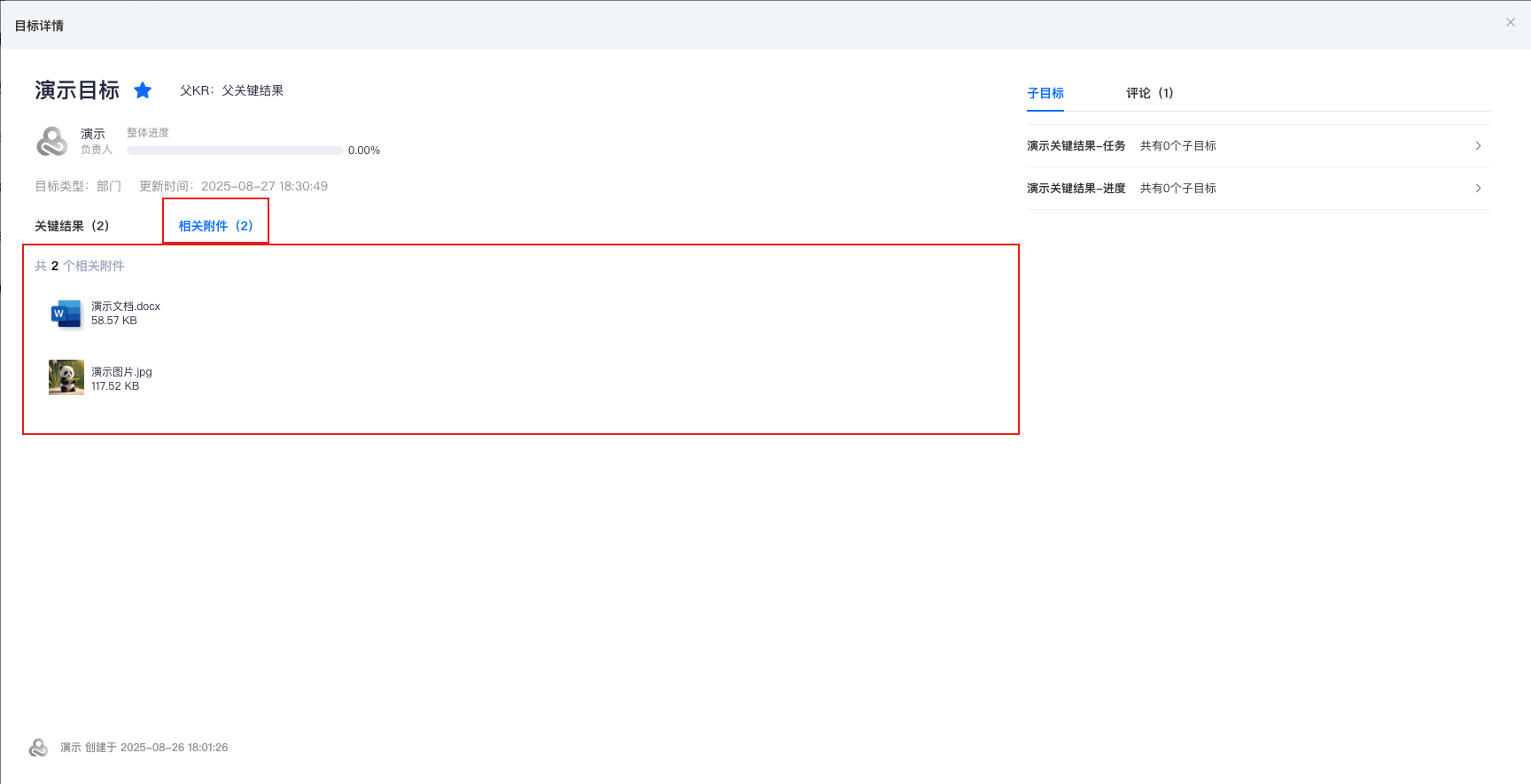 ### 评论 在目标详情模式下,可点击 “评论” 查看该目标评论的历史记录,或对该目标进行点评。 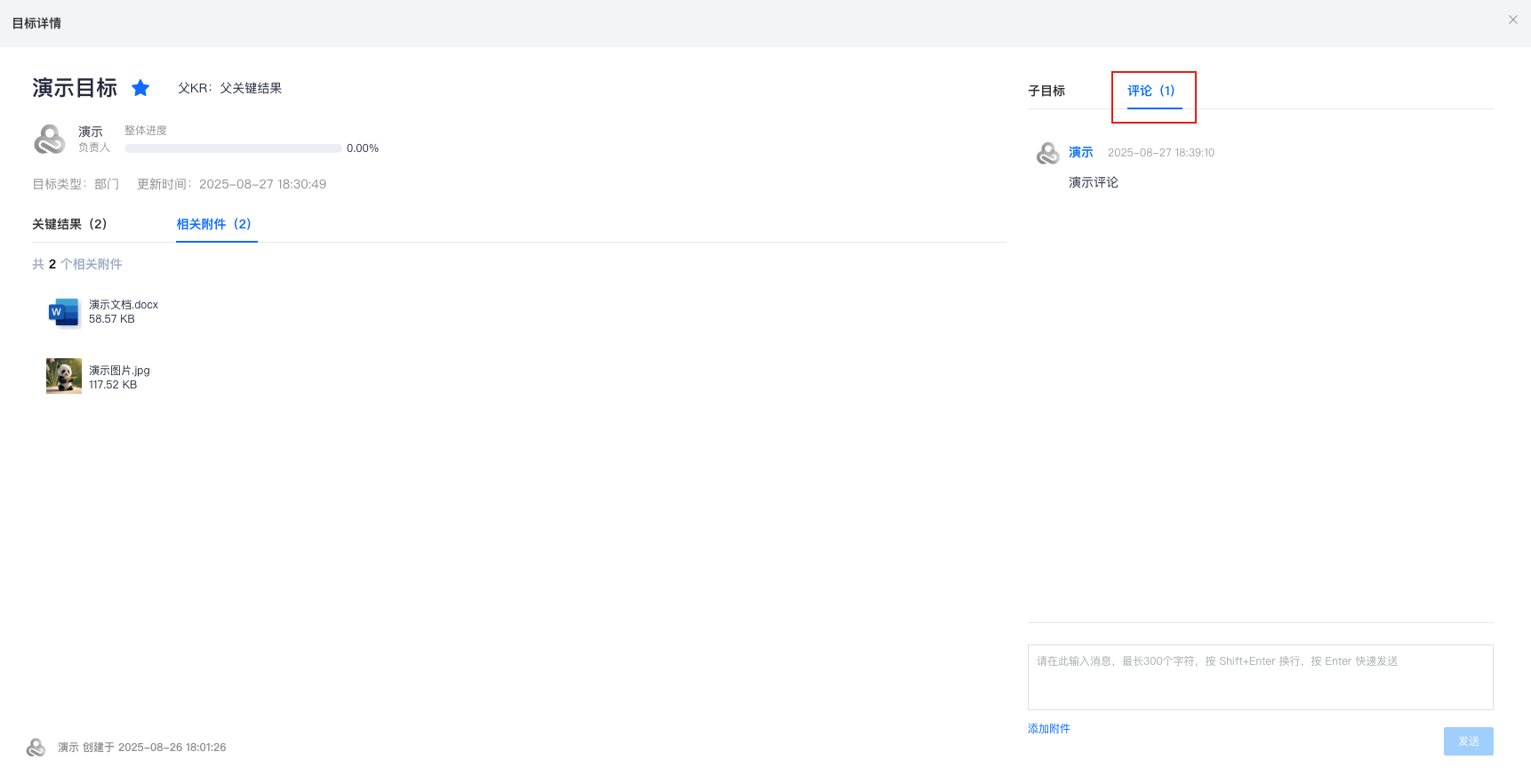 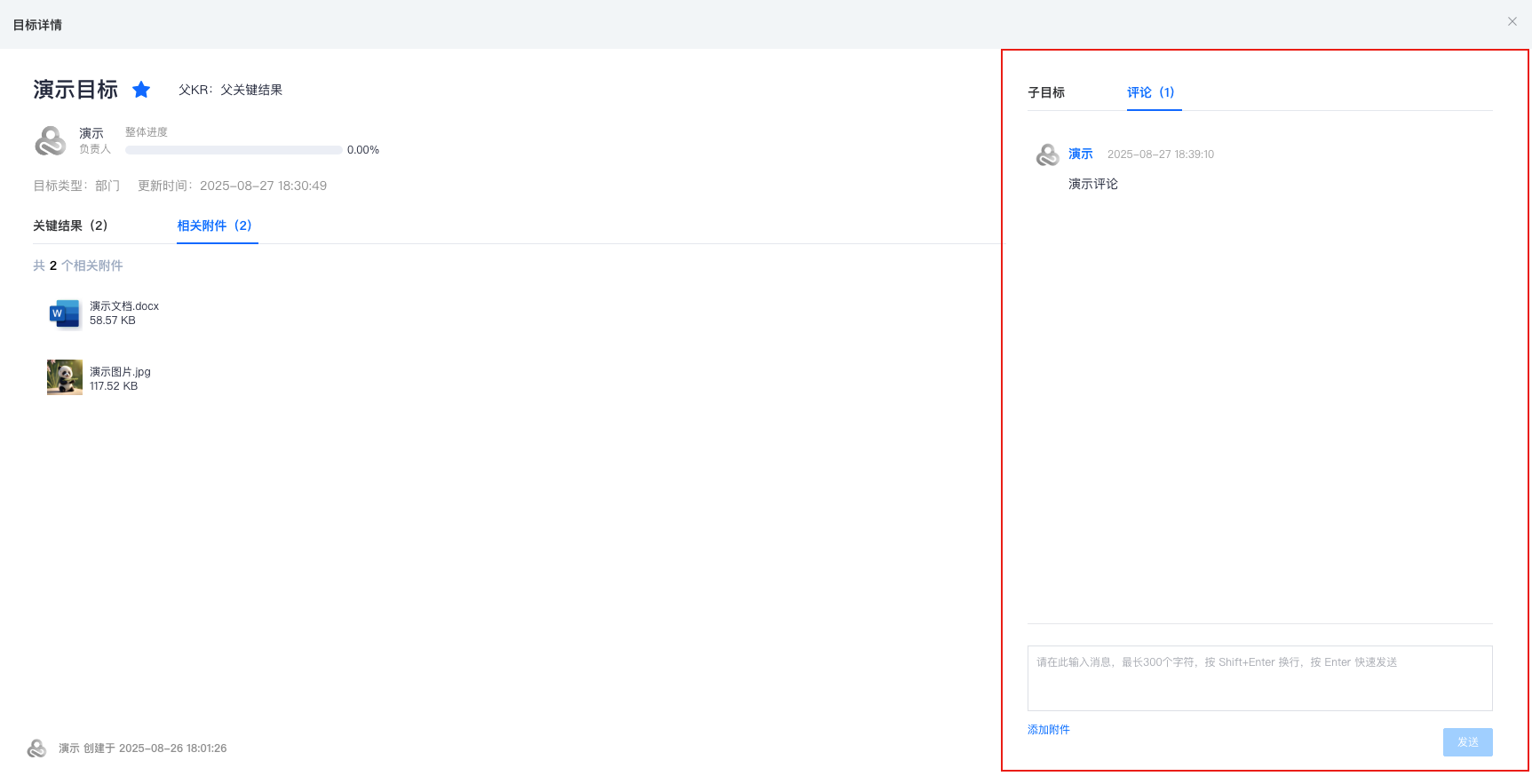 ## 修改进度 > 整体进度是基于当前目标下的关键结果的数量以及关键结果的权重占比决定的。 (如目标A下有关键结果1、关键结果2,关键结果1权重占比为60%,则关键结果权重占比为40%,此时关键结果1进度完成情况为80%,关键结果2进度完成情况为50%,计算公式为:(80%* 60% + 50%*40%)* 100 = 68%,则当前整体进度为68%。) > 关键结果为“进度”类型时,通过编辑目标,在“当前进度”输入当前完成情况后即可更新当前进度。 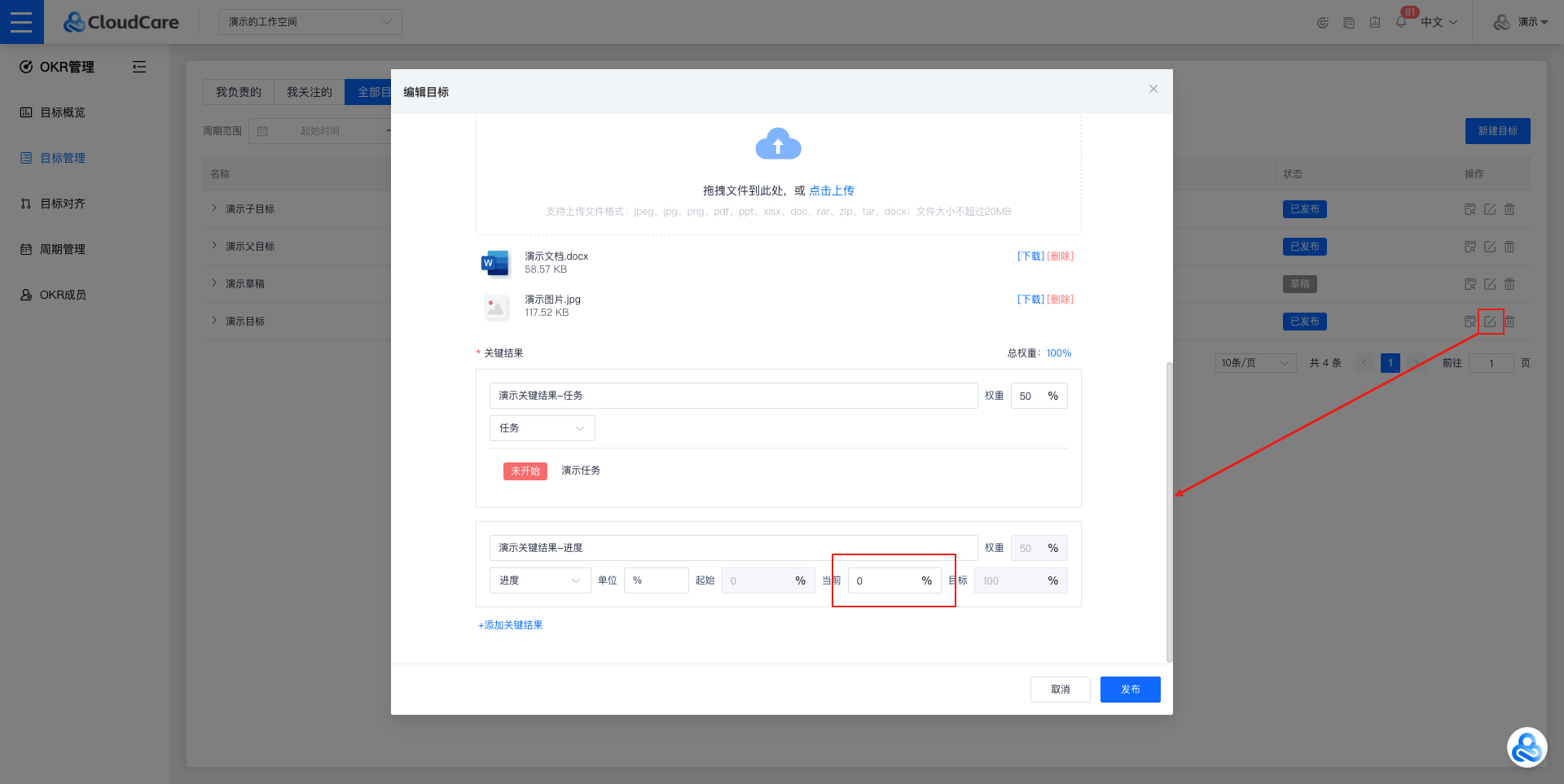 > 关键结果为“任务”类型时,在目标详情下,修改任务状态即可更新当前进度。 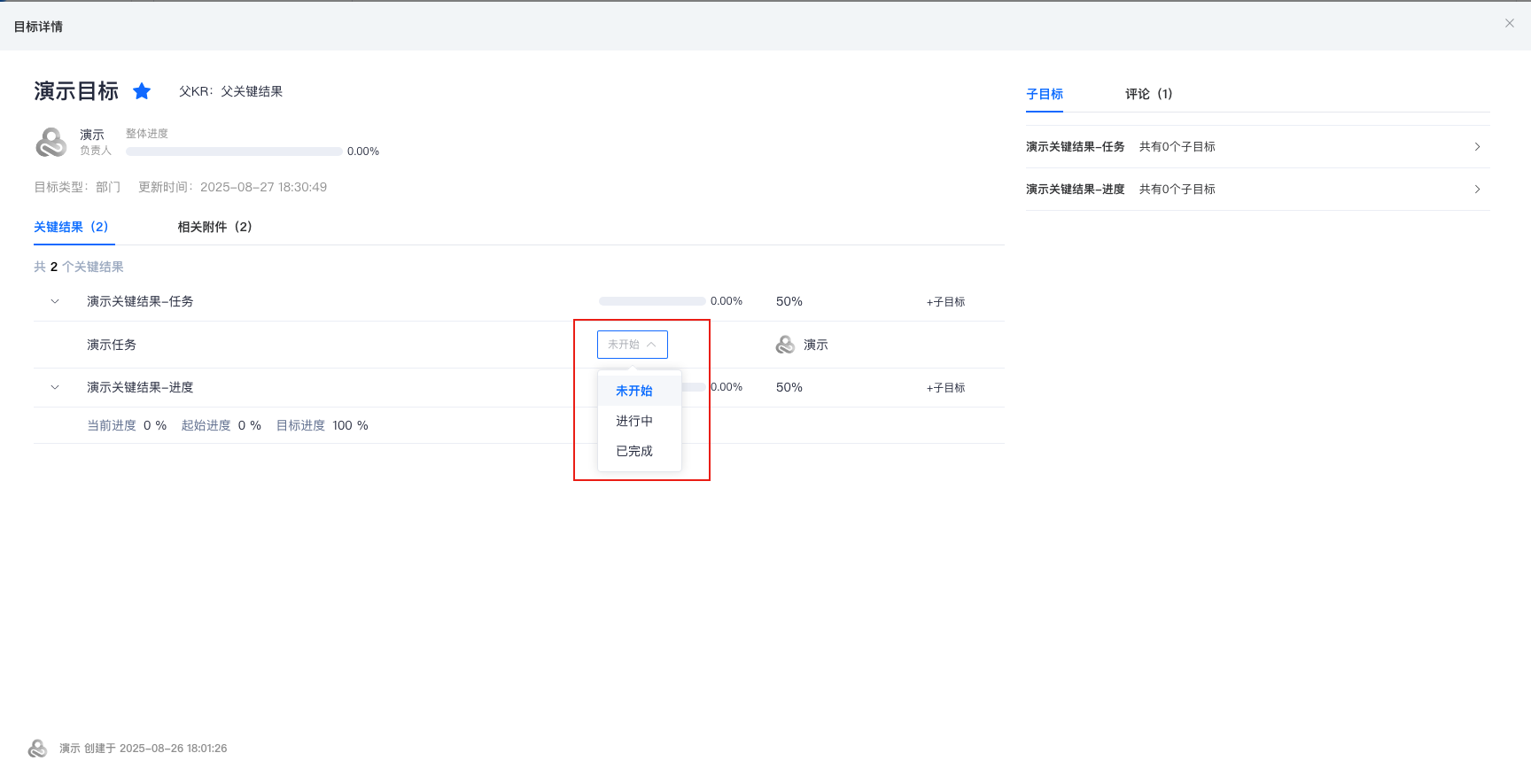 ## 删除 > 如果删除的目标中有关联(如该目标关联xx目标的关键结果;或该目标的关键子结果关联了xx目标),删除目标后也会删除目标与其他目标之间的关联关系。 点击操作栏中的 “删除” 按钮,并进行二次确认,即可删除指定的 目标。 > 请确认是否删除目标演示目标,删除后数据无法恢复,请谨慎操作。 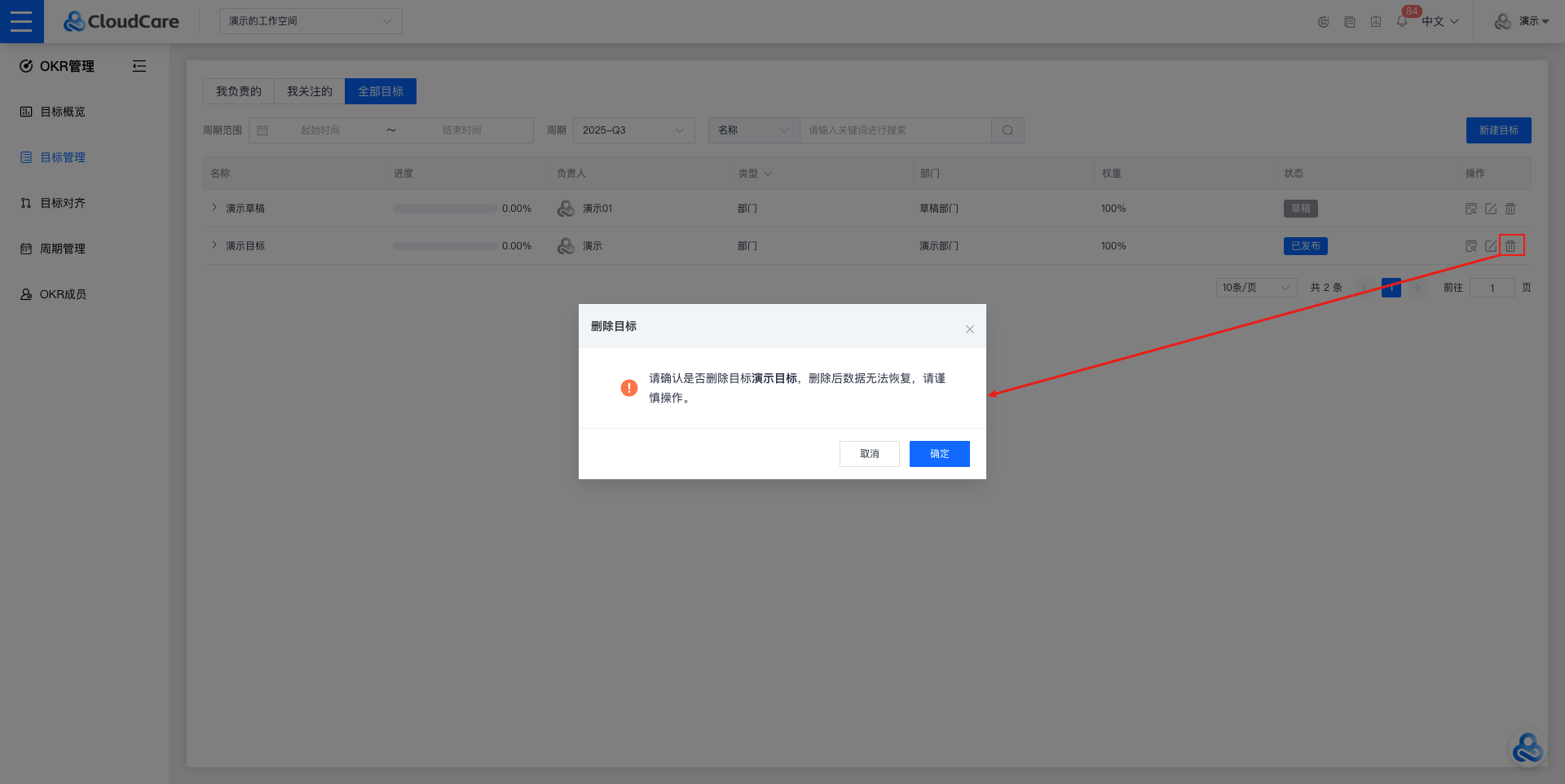 ## 筛选 支持周期范围 / 周期 / 名称 / 类型等字段的筛选功能。 > 周期范围和周期只能择其一进行筛选。 
gaiqun
2025年9月24日 16:03
转发文档
收藏文档
上一篇
下一篇
手机扫码
复制链接
手机扫一扫转发分享
复制链接
Markdown文件
分享
链接
类型
密码
更新密码